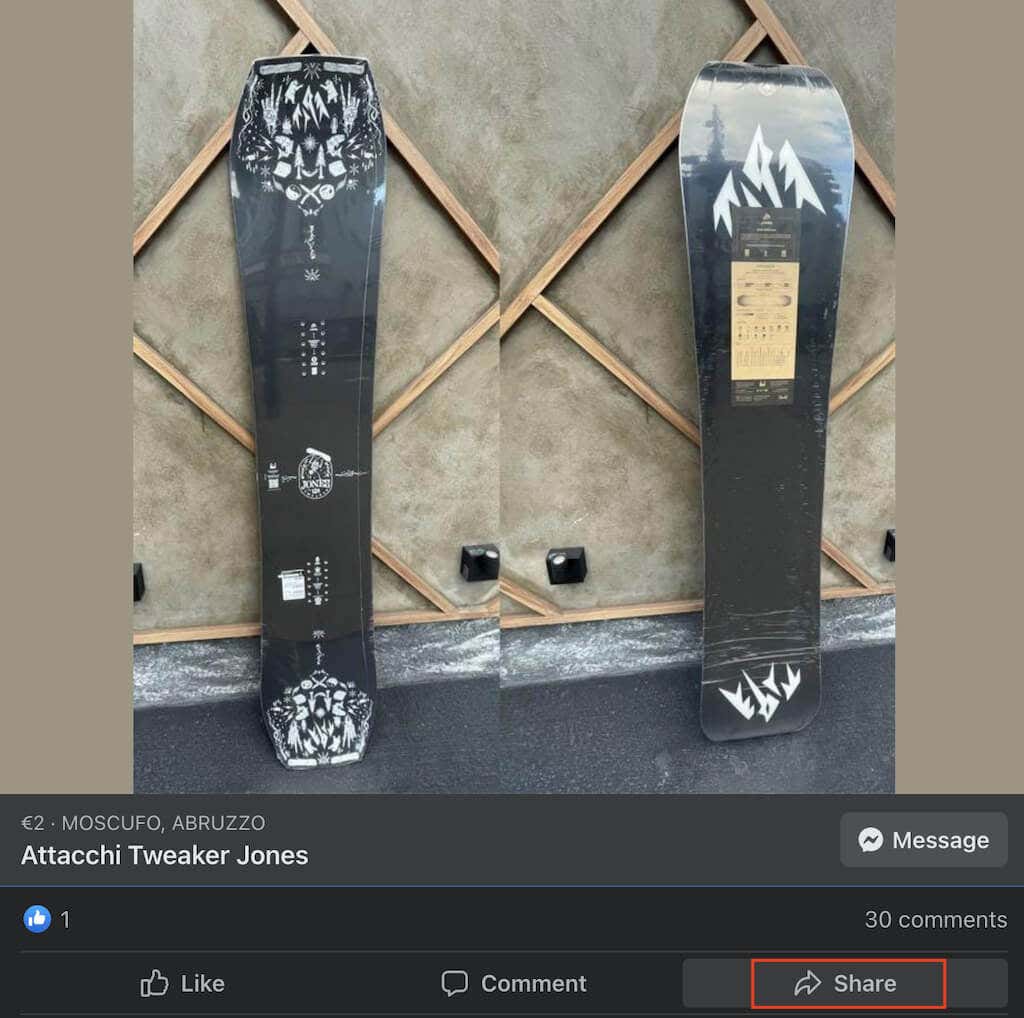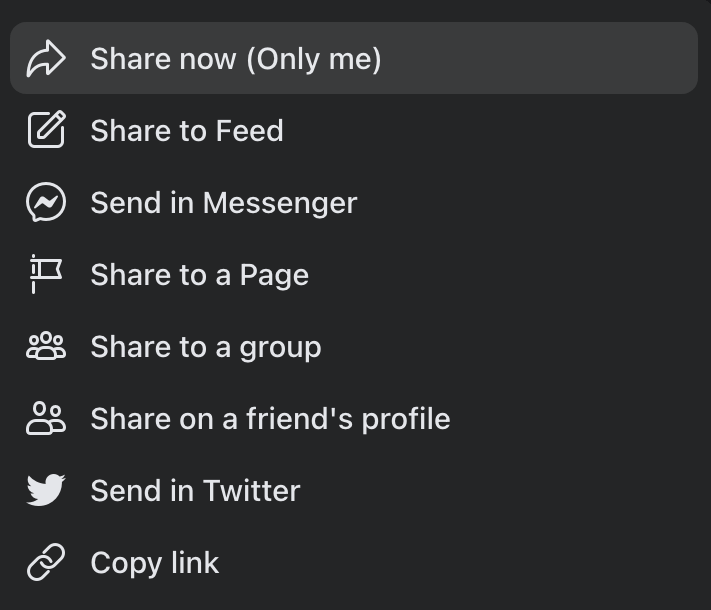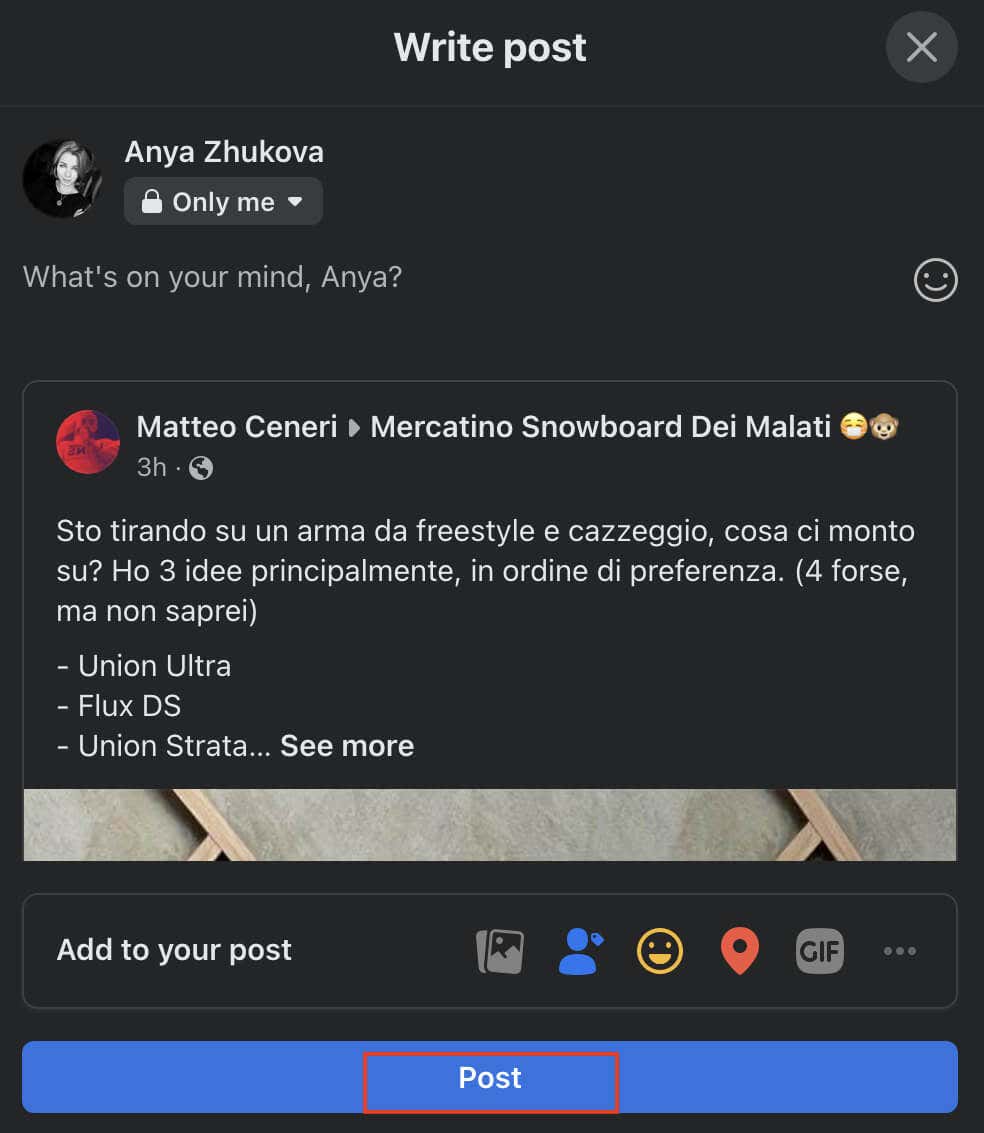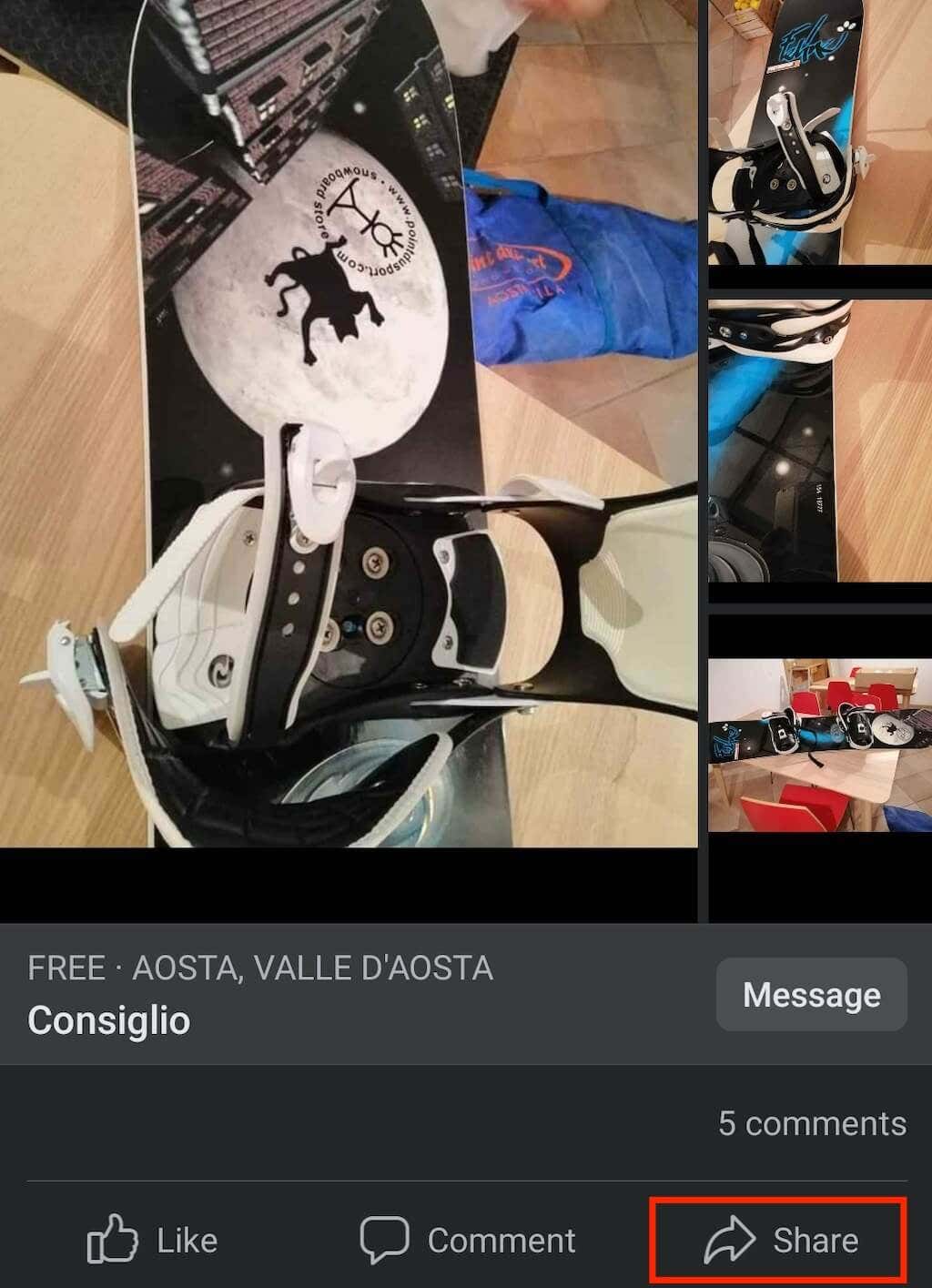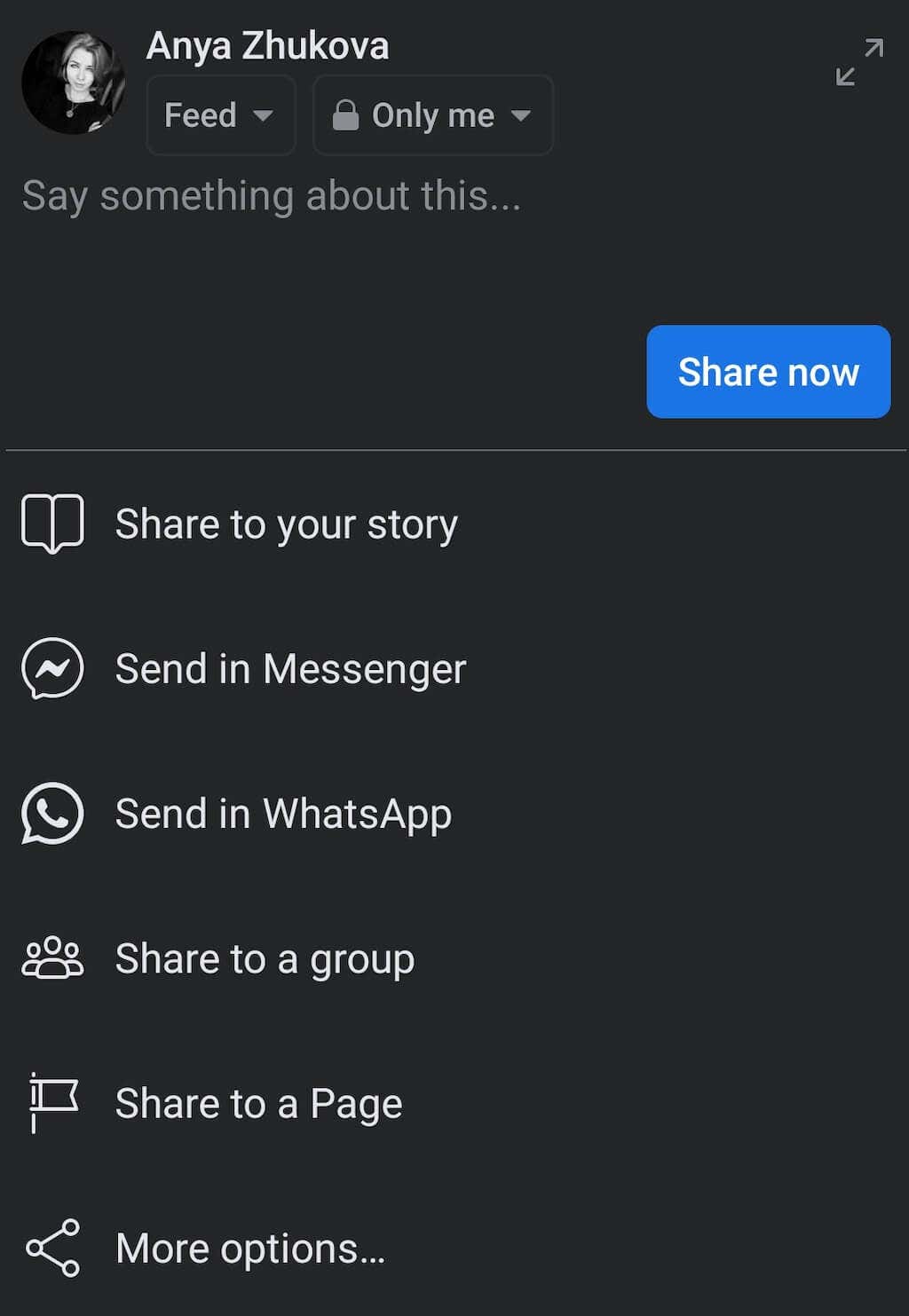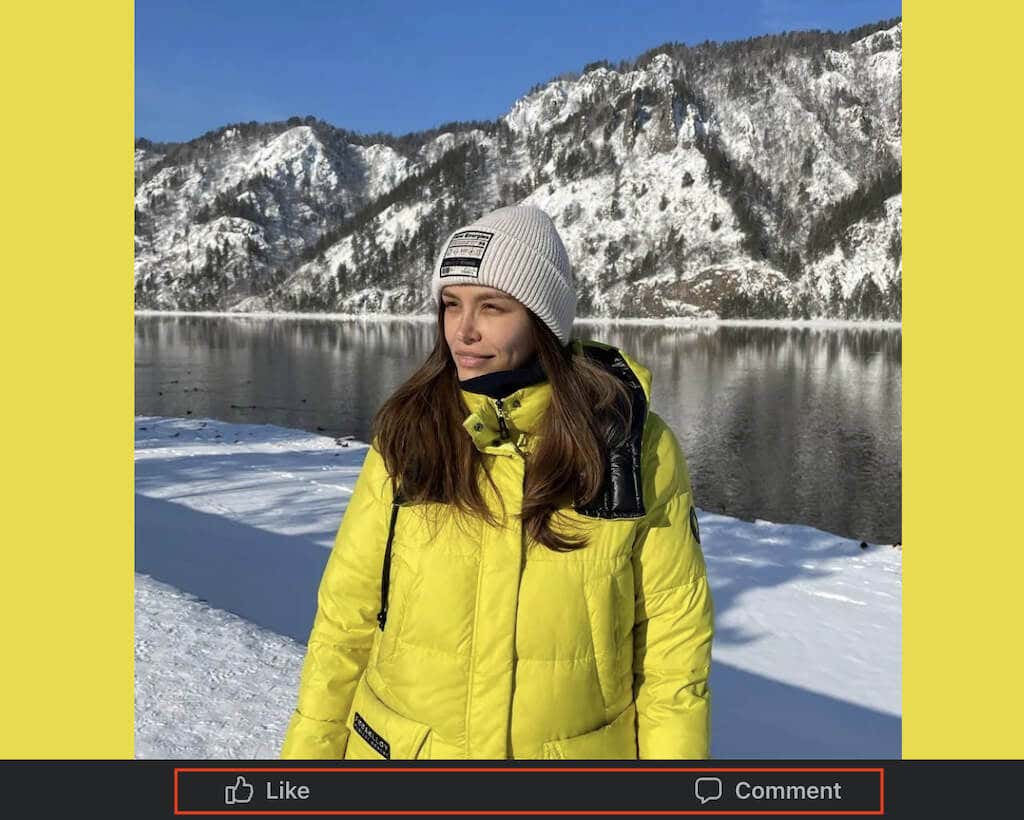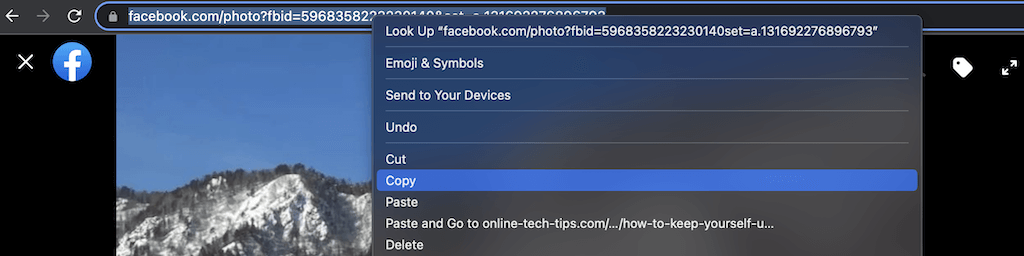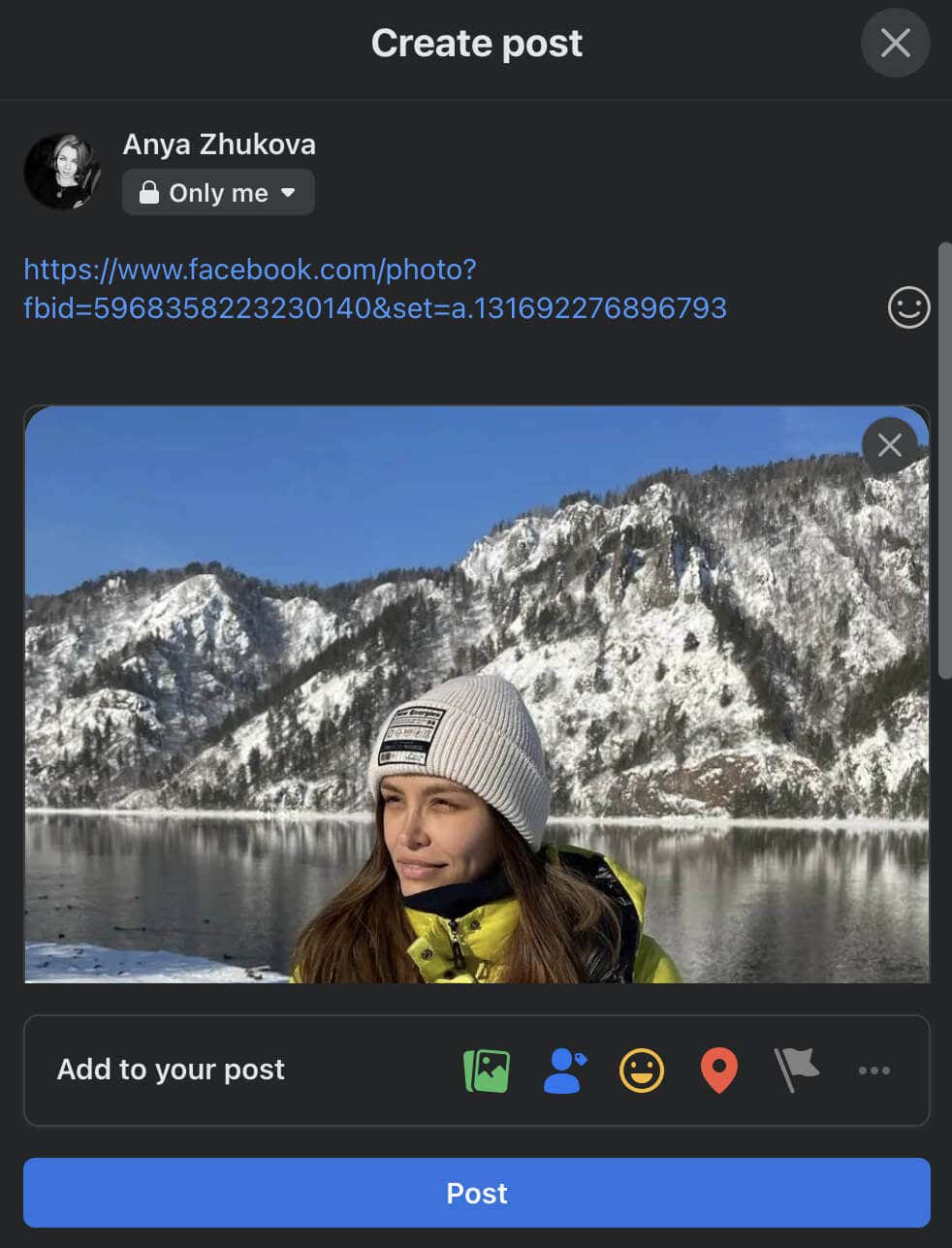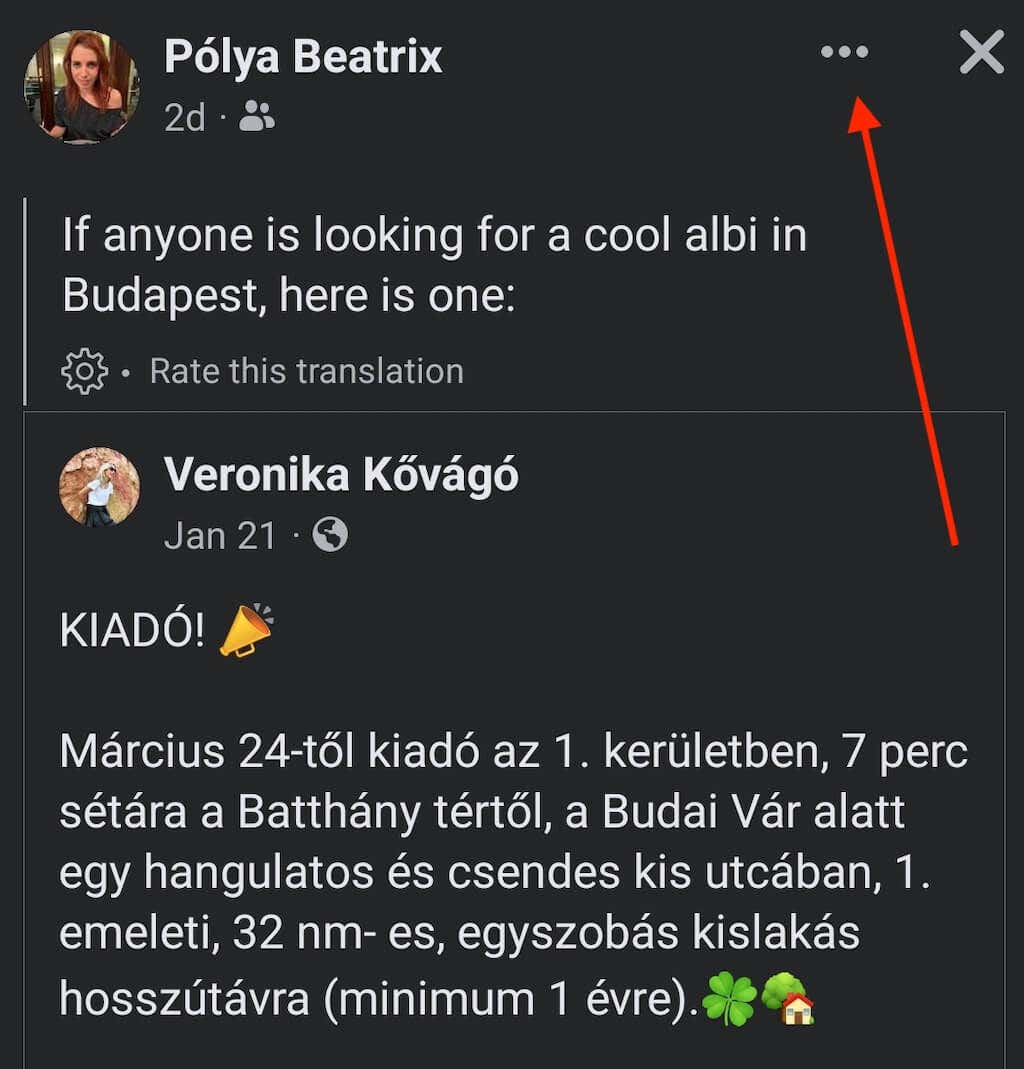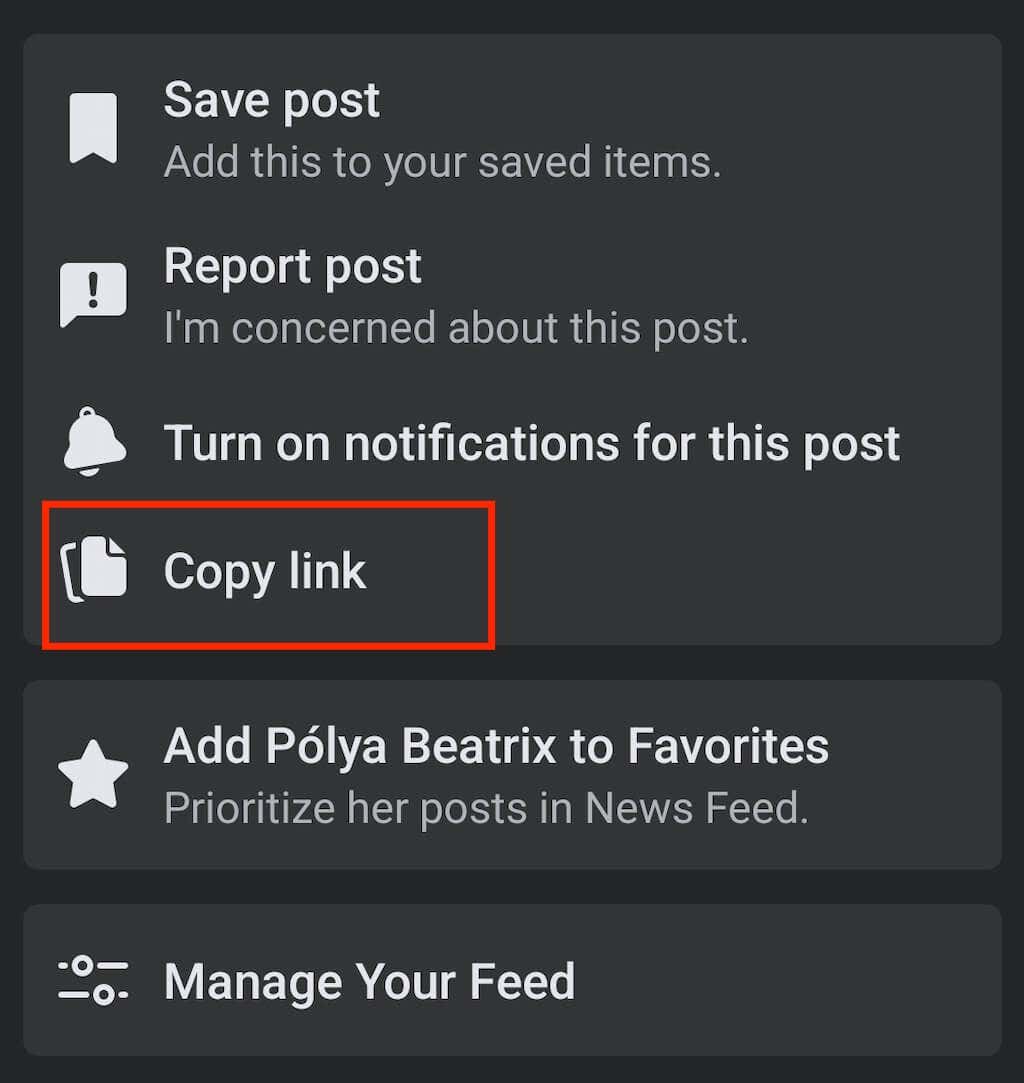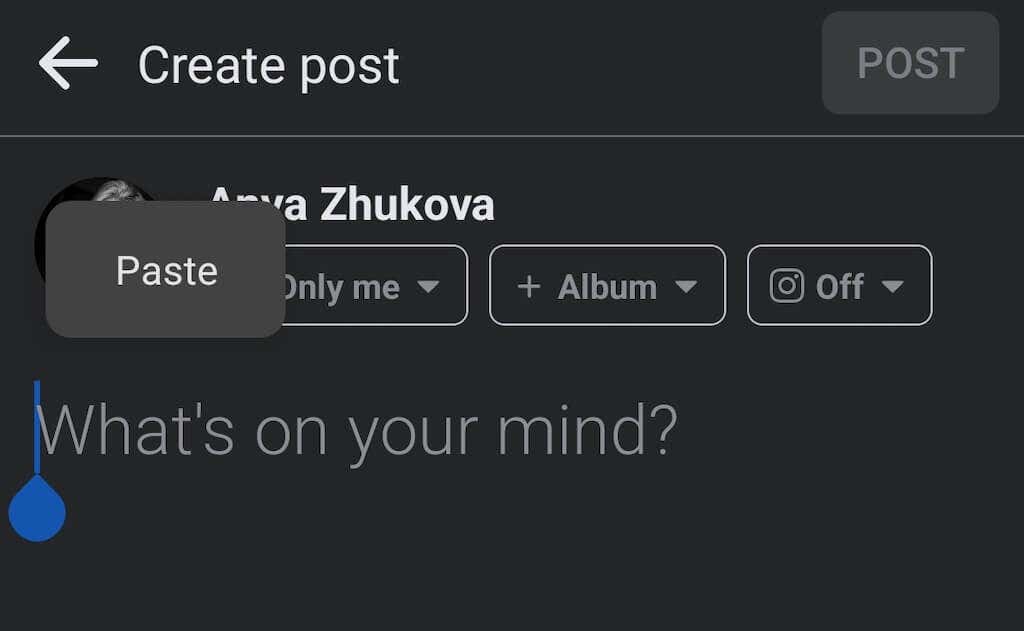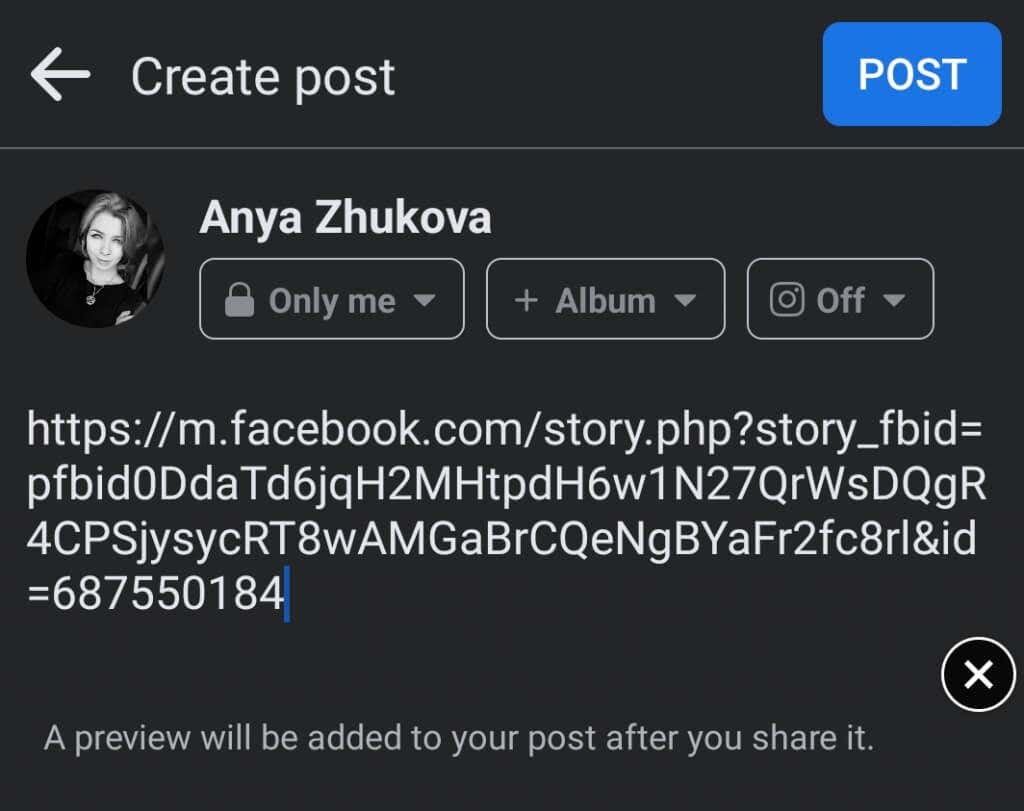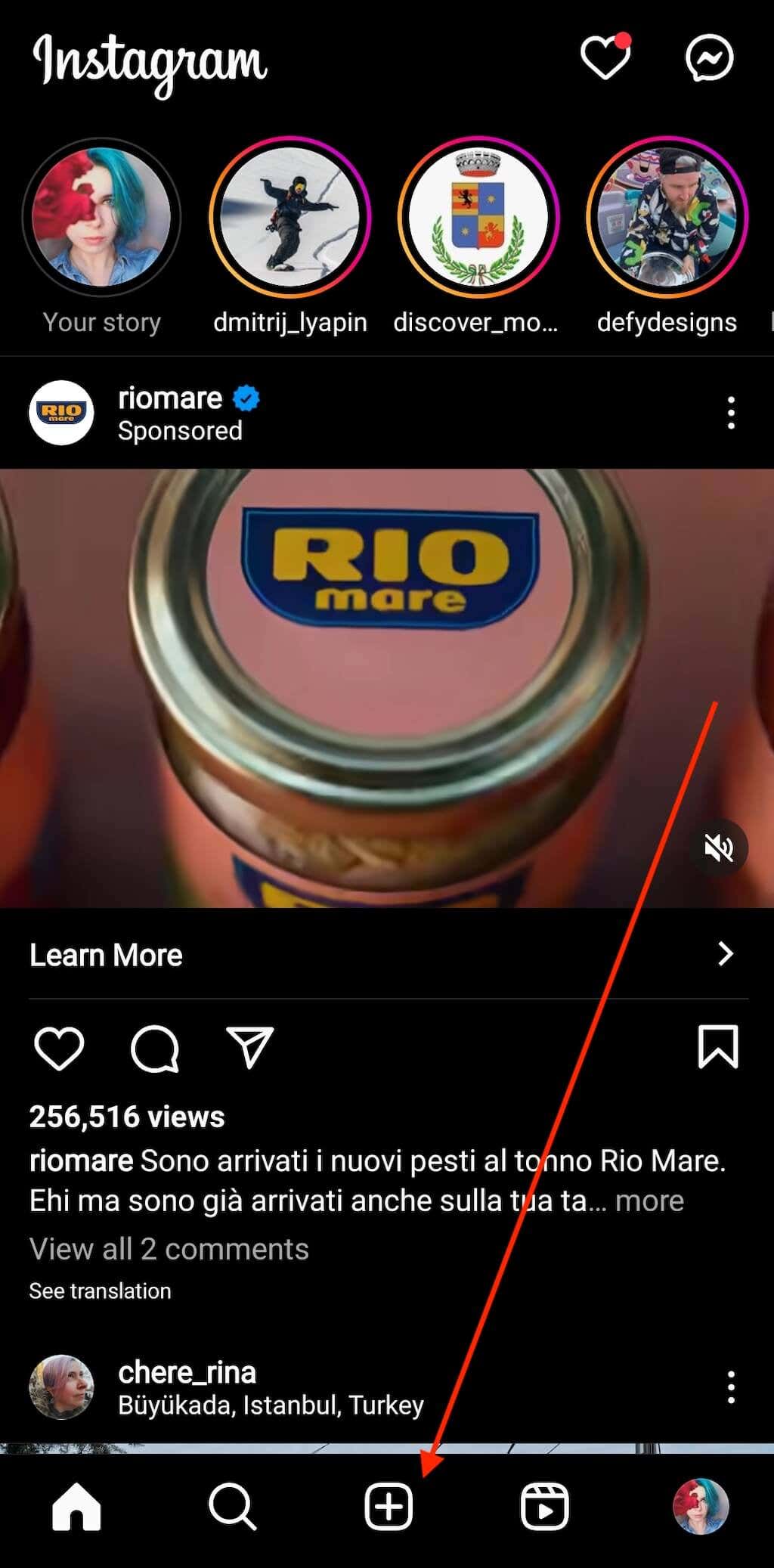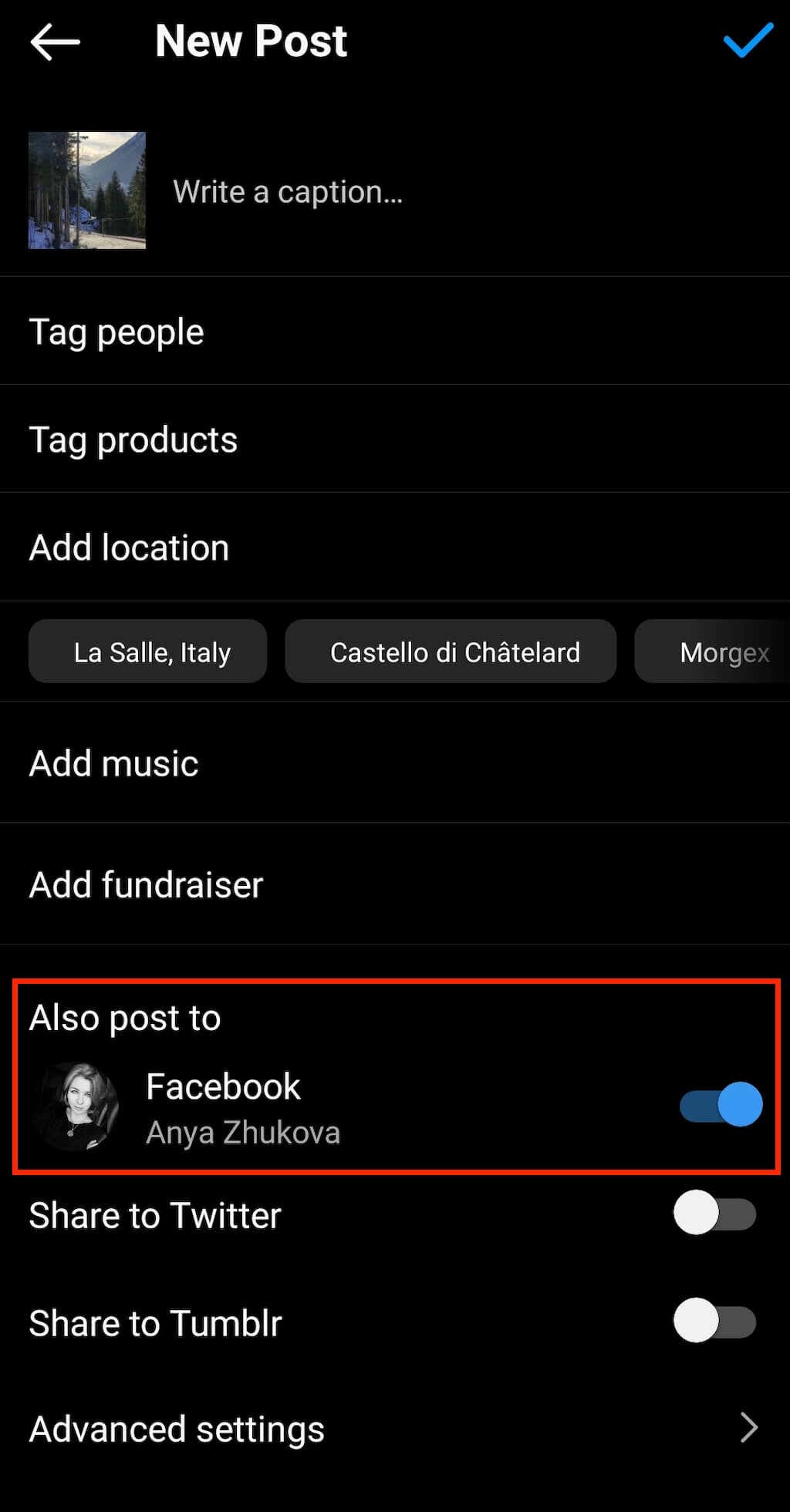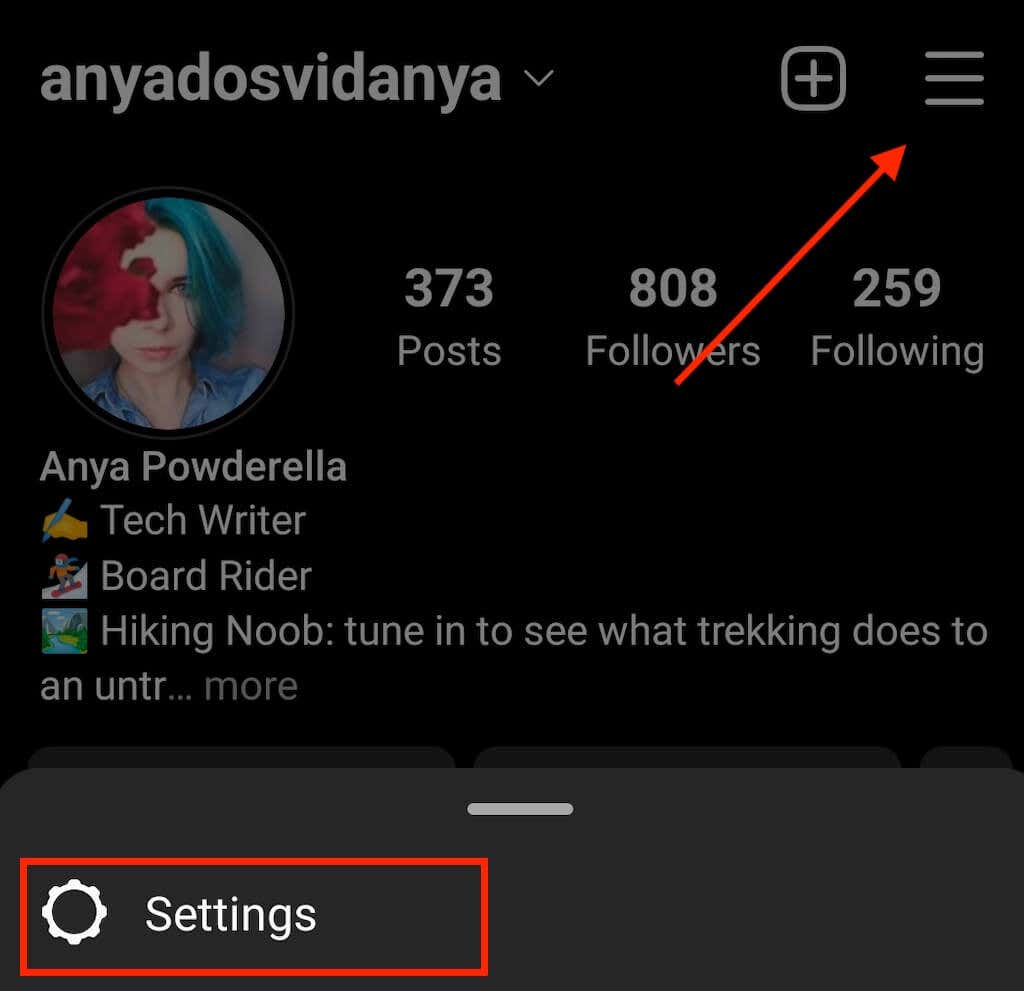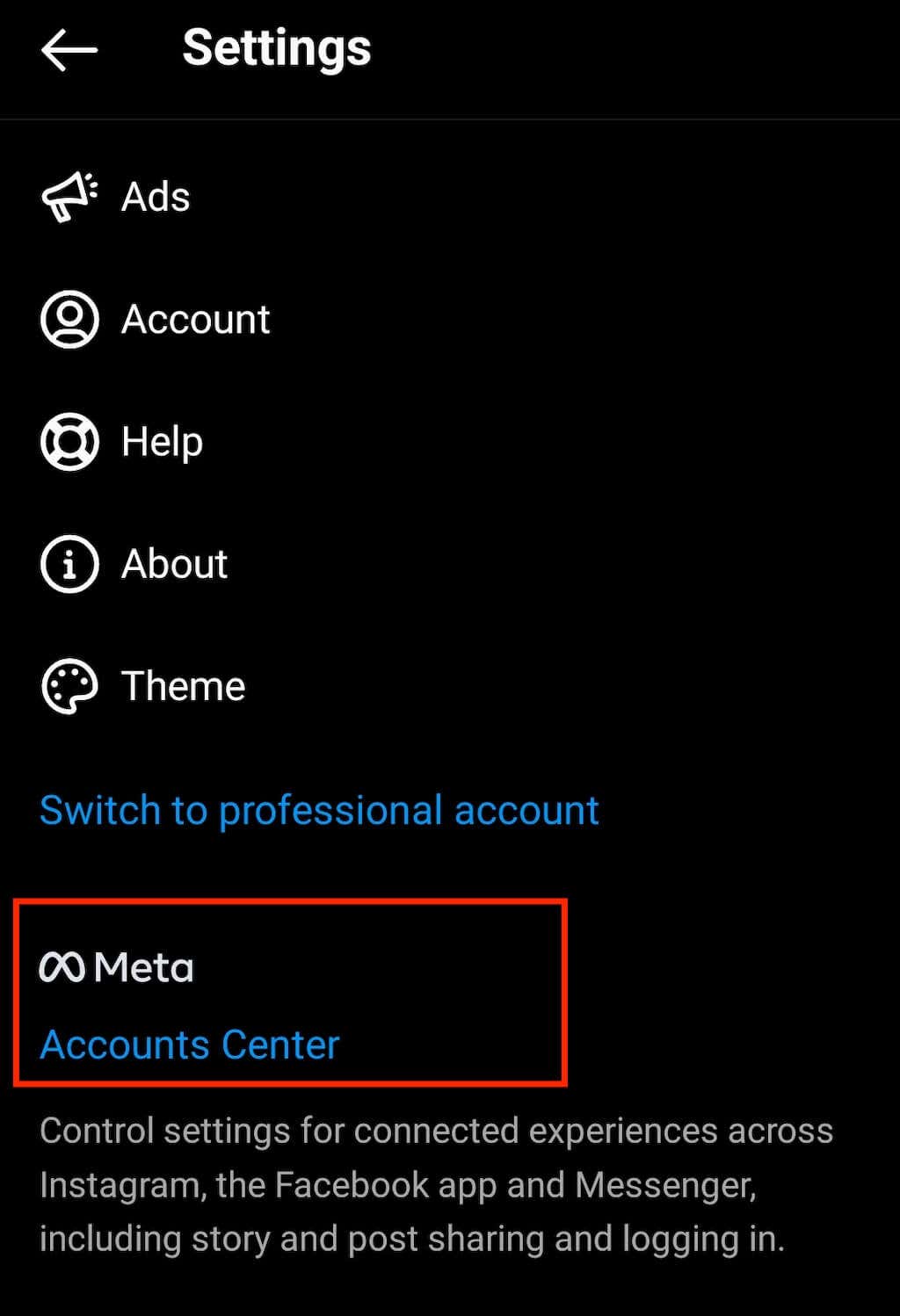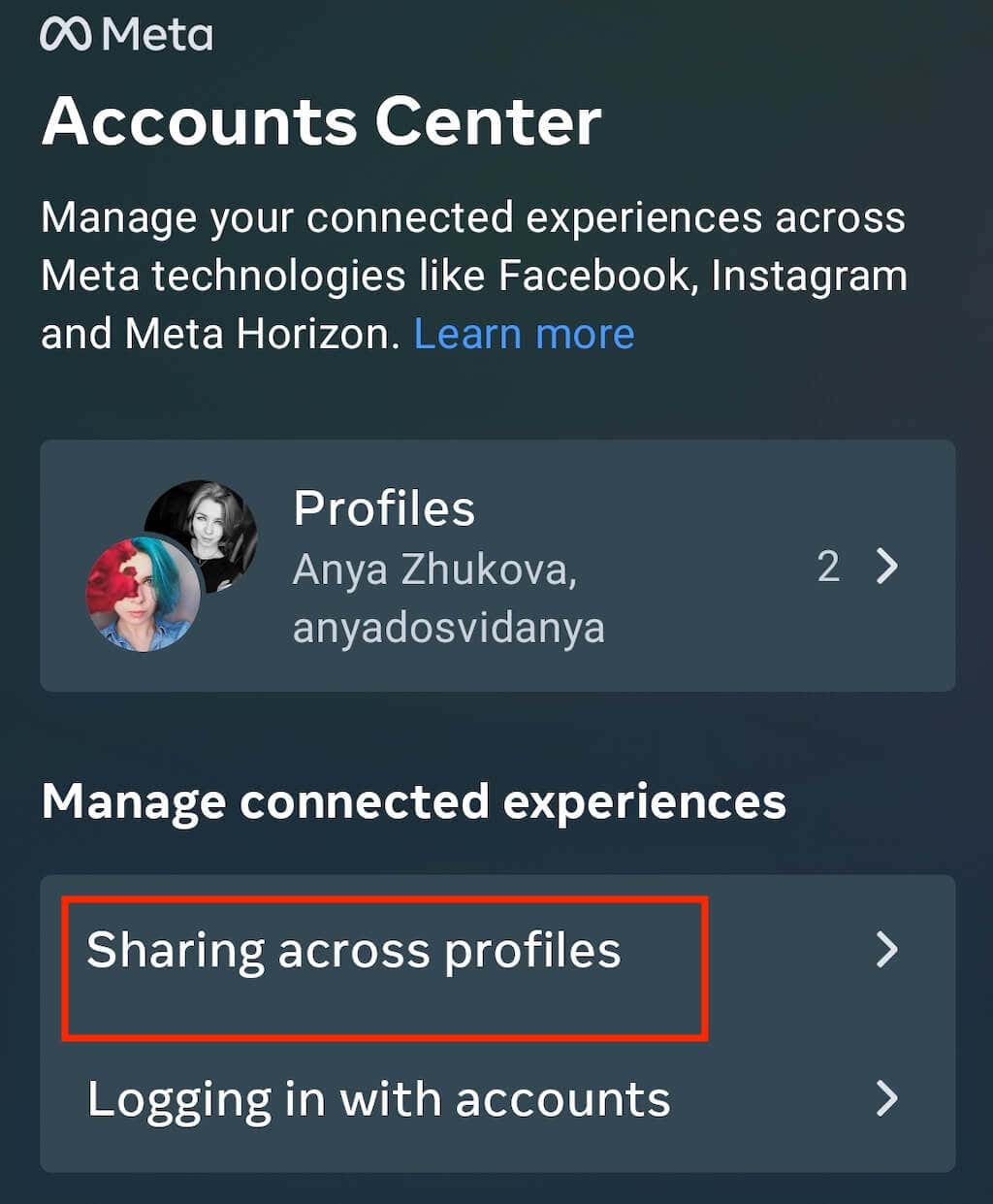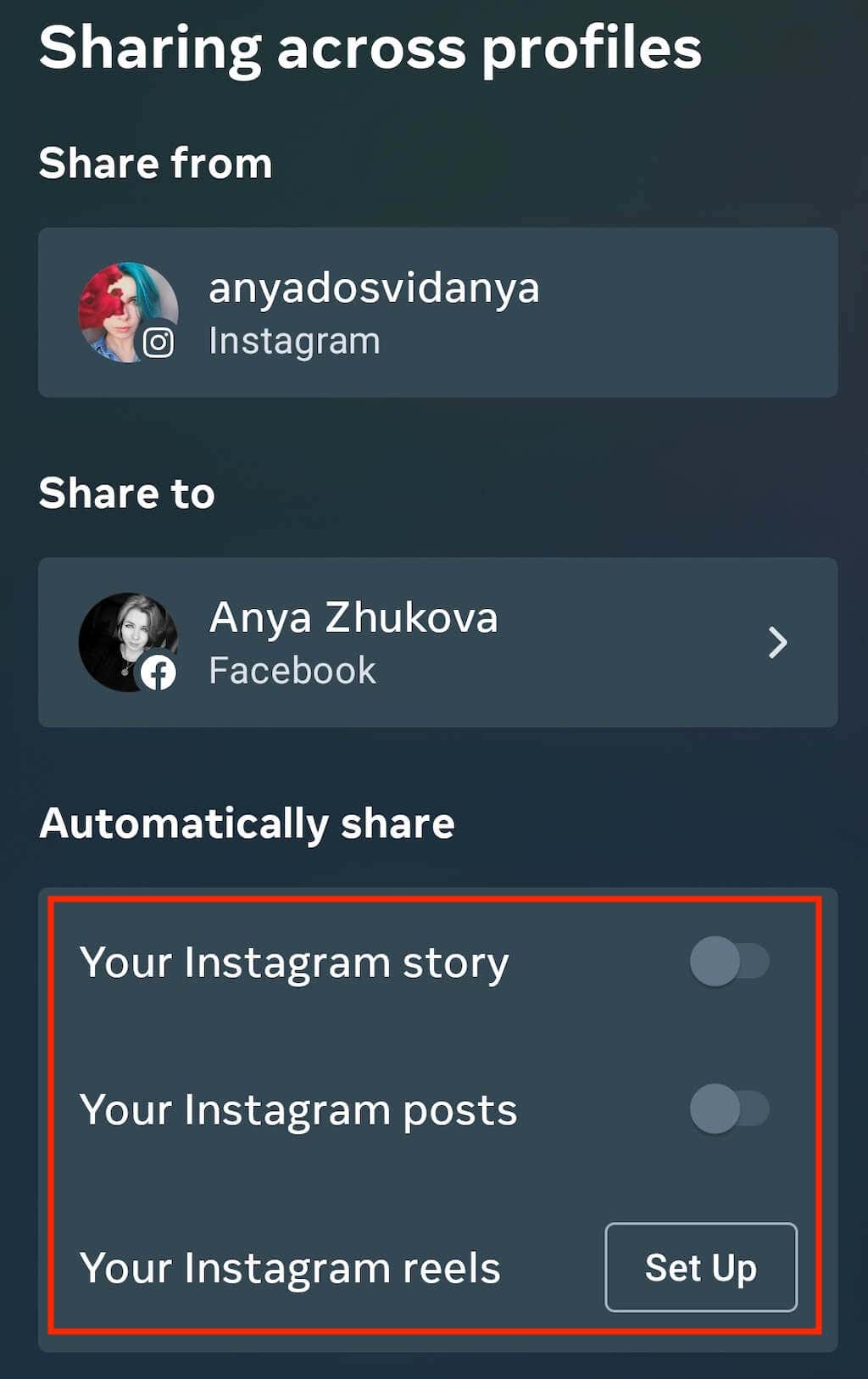Pentru a vă menține actuale paginile de rețele sociale, trebuie să adăugați în mod constant conținut pentru a vă distra adepții actuali și a atrage alții noi. Cu toate acestea, a veni cu conținut proaspăt pentru a crea postări noi poate fi obositor. Acolo vă poate ajuta redistribuirea sau republicarea conținutului vechi (sau conținutul altcuiva, adică poante ).
În acest tutorial, vă vom arăta cum să distribuiți sau să repostați conținut pentru a vă menține pagina de Facebook la zi.
Cum să repostați pe Facebook utilizând un buton de distribuire
Cea mai simplă modalitate de a reposta pe Facebook este să folosești butonul Partajare. Puteți găsi acest buton lângă majoritatea postărilor Facebook de pe rețeaua socială. Puteți să partajați sau repostați conținut la cronologia dvs. sau la cronologia unui prieten.
Cum să repostați pe Facebook Web
Instrucțiunile sunt diferite pentru versiunile desktop și mobile ale aplicației. Iată cum să postezi din nou pe Facebook pe computer.
Deschideți Facebook într-un browser web pe PC sau Mac.
Navigați la postarea pe care doriți să o distribuiți.
Sub postare, găsiți și faceți clic pe Distribuiecu pictograma săgeată. Dacă nu vezi butonul Distribuiesub postare, este posibil ca persoana respectivă să fi restricționat distribuirea în setările de confidențialitate sau postarea inițială a fost publicată într-un grup închis și să nu poată fi distribuită altor persoane. -membrii grupului.
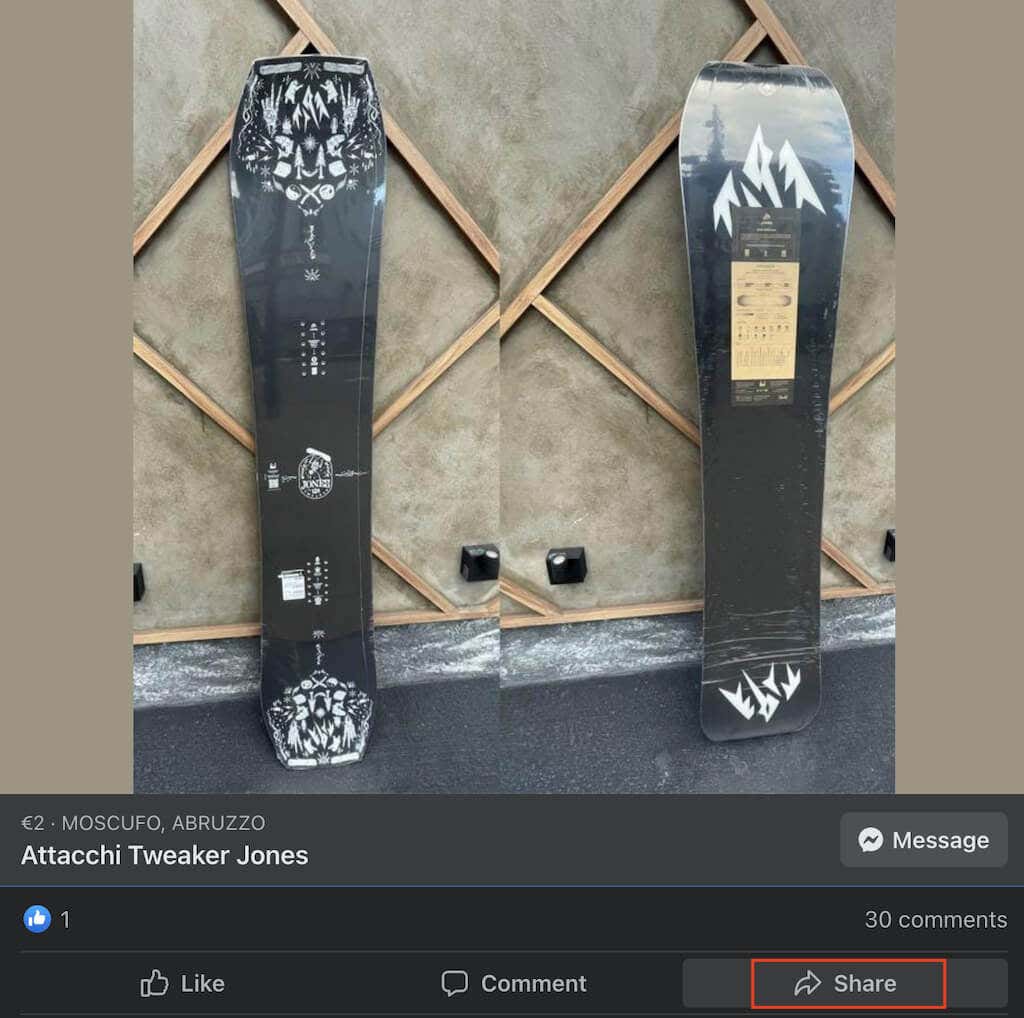
Sub Partajare, în meniul derulant, veți vedea o serie de opțiuni de partajare:
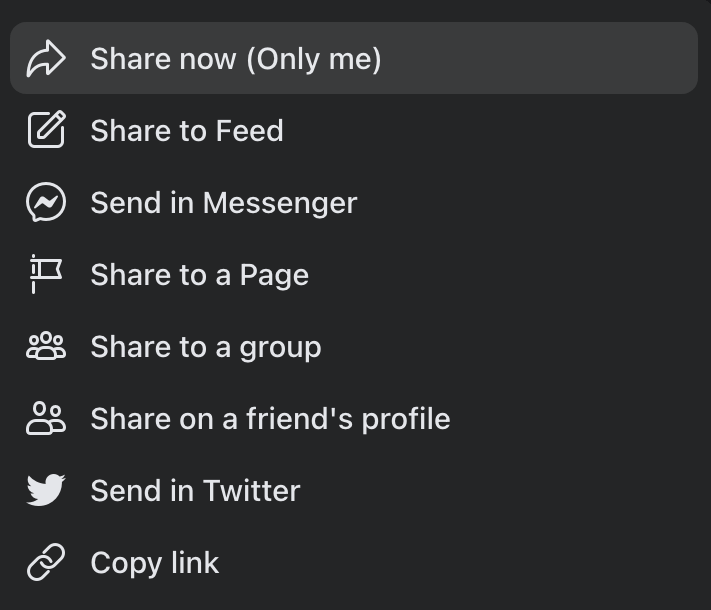 Distribuie acumva distribui postarea imediat cu setările tale pentru public setate anterior.
Distribuiți în feedvă permite să schimbați mai întâi postarea, cum ar fi setarea unui nou public și adăugarea unei descriere sau a hashtag-uri.
Trimite în povestea tava distribui postarea în poveștile tale de pe Facebook.
Trimiteți în Messengervă permite să selectați un chat Messenger unde va fi distribuită postarea.
În afară de asta, puteți distribui postarea selectată pe o pagină, un grupși pe profilul unui prieten.
Distribuie acumva distribui postarea imediat cu setările tale pentru public setate anterior.
Distribuiți în feedvă permite să schimbați mai întâi postarea, cum ar fi setarea unui nou public și adăugarea unei descriere sau a hashtag-uri.
Trimite în povestea tava distribui postarea în poveștile tale de pe Facebook.
Trimiteți în Messengervă permite să selectați un chat Messenger unde va fi distribuită postarea.
În afară de asta, puteți distribui postarea selectată pe o pagină, un grupși pe profilul unui prieten.
În funcție de metoda de partajare pe care ați ales-o, este posibil să primiți o fereastră pop-up care vă permite să schimbați descrierea postării și publicul. După ce ai terminat, dă clic pe Posteazăpentru a publica postarea..
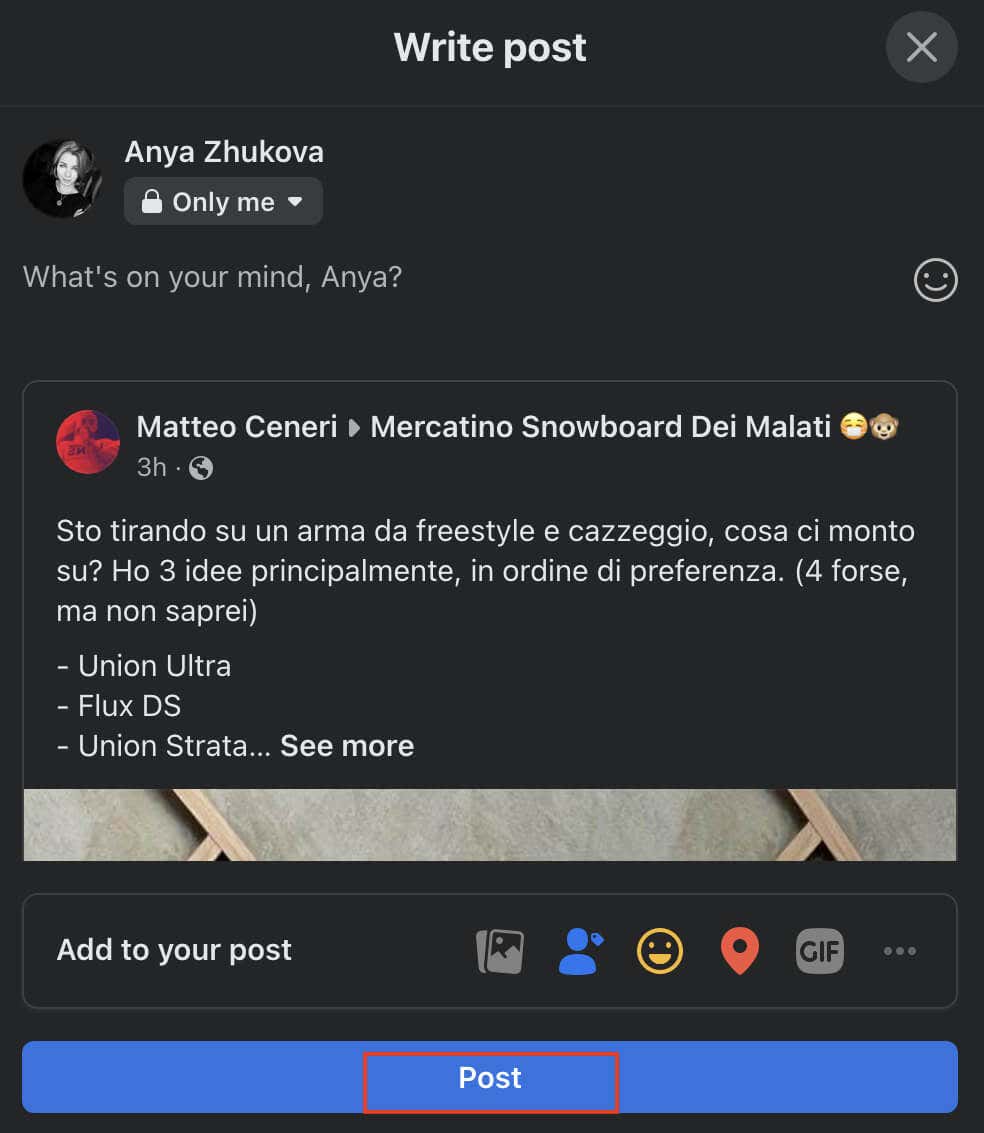
Cum să repostați pe Facebook Mobile
Dacă preferi să folosești Facebook pe iPhone sau pe smartphone-ul tău Android, iată cum să postezi din nou în aplicația mobilă Facebook.
Deschide aplicația Facebook pe smartphone-ul tău.
În fluxul de știri, găsiți postarea pe care doriți să o distribuiți.
Selectează pictograma Distribuiede sub postare.
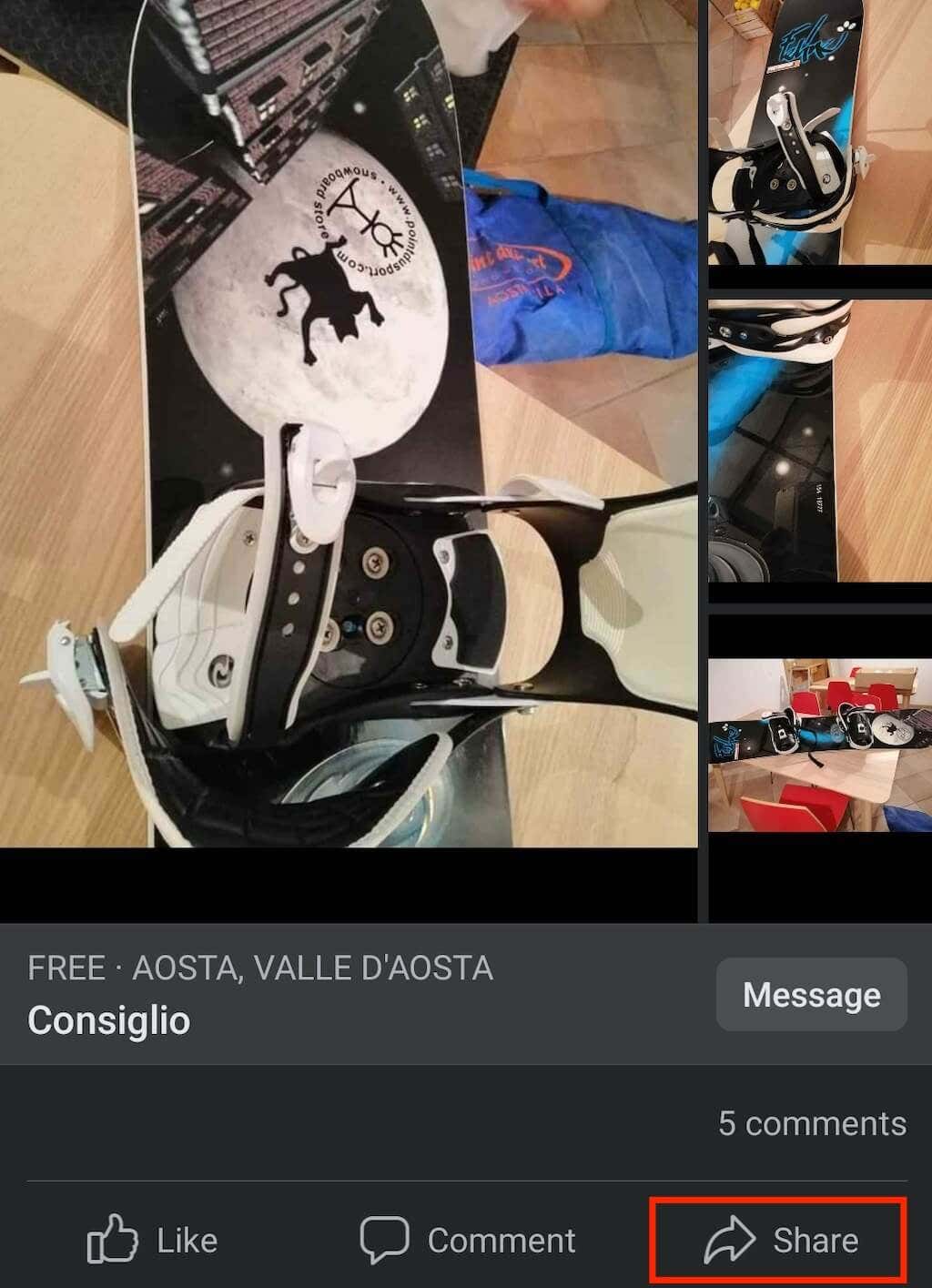
În meniul derulant, veți vedea următoarele opțiuni de partajare:
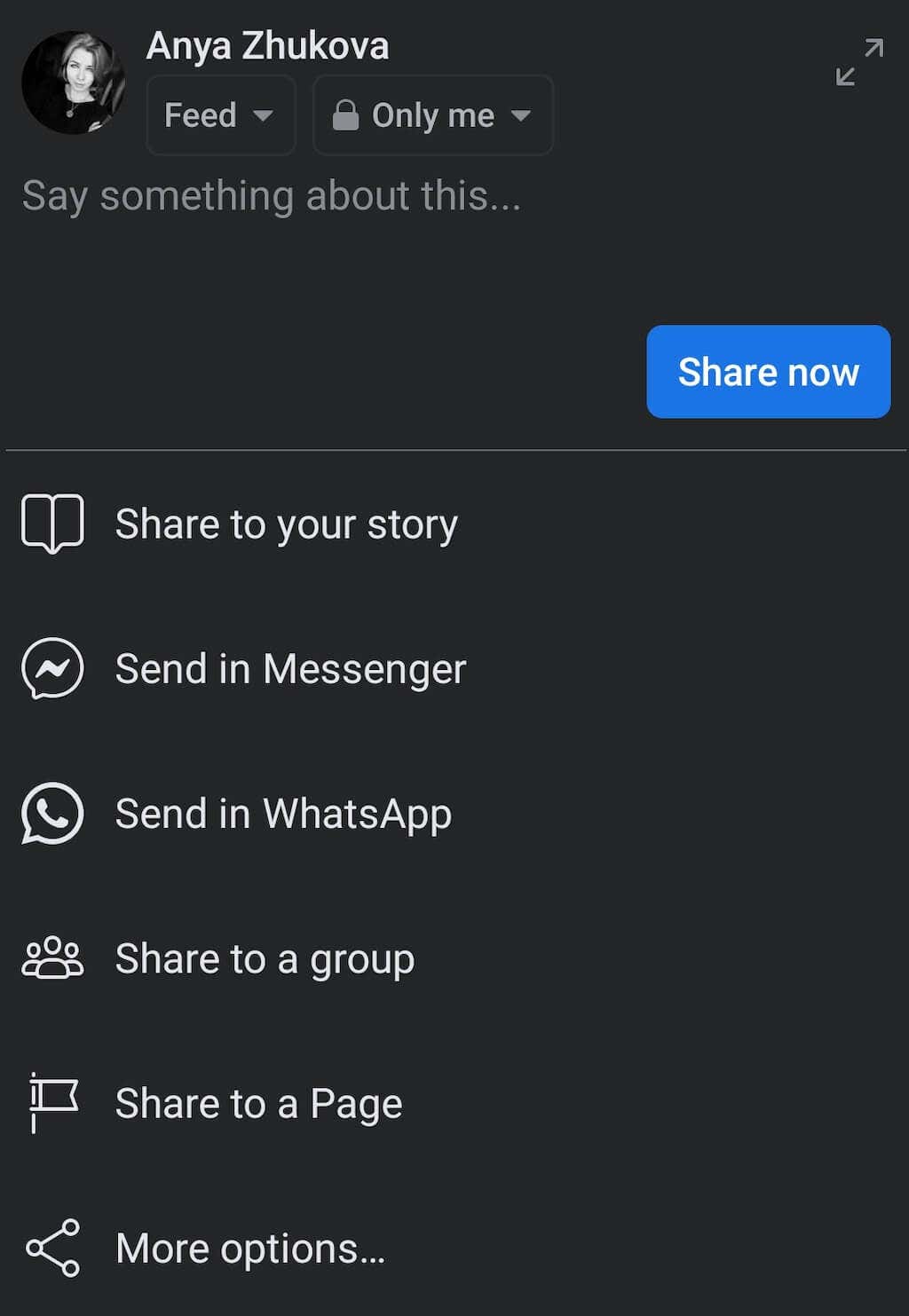 Trimite în povestea taeste o opțiune pe care o poți folosi pentru videoclipurile de pe Facebook.
Trimite la povestea unei paginieste o opțiune similară, dar pentru partajarea videoclipurilor pe pagina personală sau de afaceri.
Trimiteți în Messengervă permite să trimiteți postarea într-un chat Messenger în loc de profilul Facebook al cuiva.
Trimiteți în WhatsAppvă permite să repostați ceva direct într-un chat sau într-un grup WhatsApp.
Alte opțiuni de partajare includ partajarea către un grup sau o pagină Facebook, precum și partajarea linkului postării în afara Facebook (cum ar fi partajarea unei postări ca Tweet sau în poveștile tale Instagram)
Trimite în povestea taeste o opțiune pe care o poți folosi pentru videoclipurile de pe Facebook.
Trimite la povestea unei paginieste o opțiune similară, dar pentru partajarea videoclipurilor pe pagina personală sau de afaceri.
Trimiteți în Messengervă permite să trimiteți postarea într-un chat Messenger în loc de profilul Facebook al cuiva.
Trimiteți în WhatsAppvă permite să repostați ceva direct într-un chat sau într-un grup WhatsApp.
Alte opțiuni de partajare includ partajarea către un grup sau o pagină Facebook, precum și partajarea linkului postării în afara Facebook (cum ar fi partajarea unei postări ca Tweet sau în poveștile tale Instagram)
În funcție de opțiunea de distribuire aleasă, postarea va fi distribuită automat sau va trebui să selectați Distribuie acumpentru a finaliza repostarea.
Odată ce conținutul repostat apare pe contul tău de Facebook, prietenii tăi vor putea vedea postarea originală făcând clic pe postarea ta. Orice aprecieri și comentarii de la postarea inițială vor apărea în partea dreaptă a ferestrei.
Funcția de distribuire vă permite să nu acordați credit autorului postării inițiale, deoarece persoanele care văd postarea pe peretele dvs. încă văd cine a fost autorul inițial.
Cum să repostați pe Facebook fără butonul de distribuire
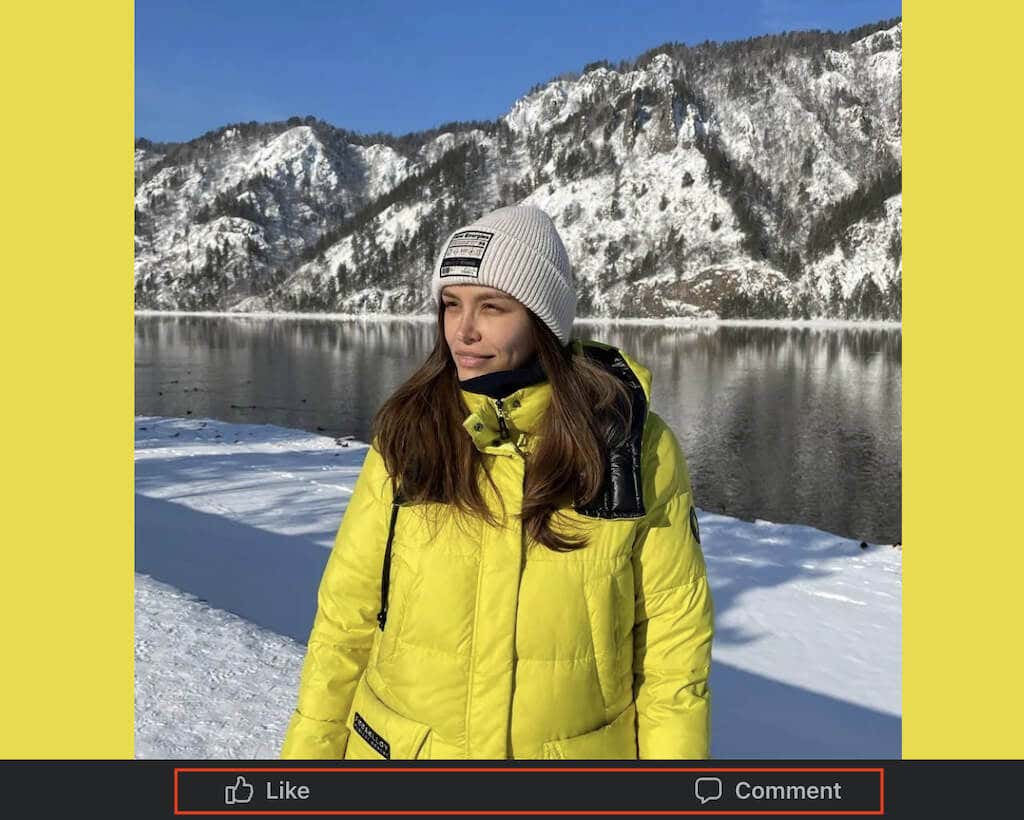
Dacă posterul original a modificat setările de confidențialitate și postarea nu mai pare a fi partajată, o puteți partaja în continuare utilizând metoda de copiere a linkului.
Cum să repostați pe desktop fără butonul de partajare
Pentru a partaja o postare Facebook care nu are un buton Partajare pe computer, urmați pașii de mai jos.
În browser, deschideți Facebook și navigați la postarea pe care doriți să o distribuiți..
Dați clic pe postarea selectată, astfel încât să se mărească pentru a acoperi întregul ecran.
Copiați adresa URL a postării. Puteți fie să faceți clic dreapta pe link și să selectați Copiere, fie să utilizați Ctrl+ C/ Cmd+ CComanda rapidă de la tastatură pentru a copia linkul.
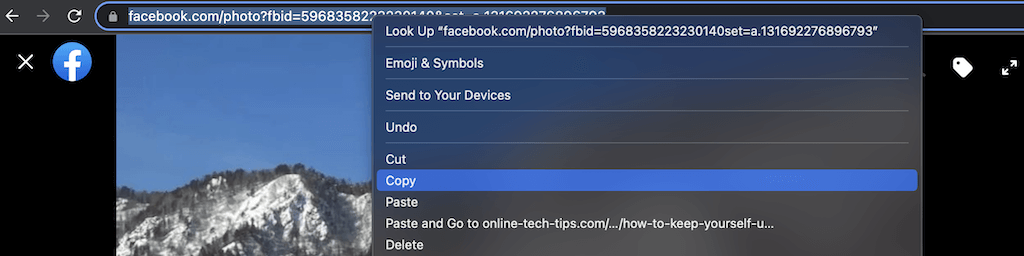
Creează o nouă postare pe Facebook și inserează linkul copiat în ea. Puteți face acest lucru făcând clic dreapta și selectând Inserațisau folosind Ctrl+ V/ Cmd+ Vcomandă rapidă de la tastatură.
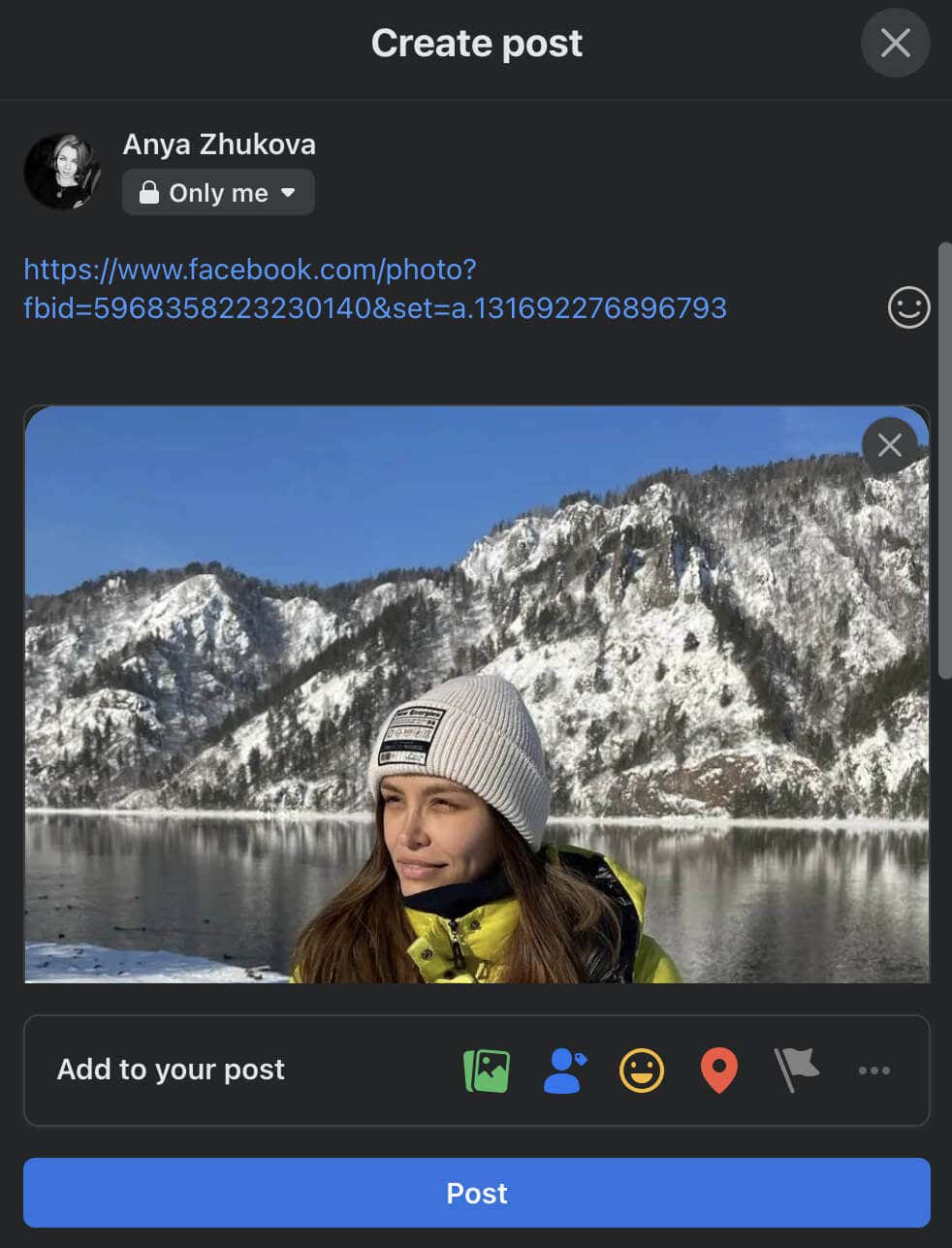
Schimbați publicul care vă poate vedea postarea și/sau adăuga conținut media la aceasta. Apoi selectați Posteazăpentru a o publica.
Cum să repostați pe mobil fără butonul de distribuire
Pentru a reposta pe Facebook mobil, urmați pașii de mai jos.
Deschide aplicația Facebook pe smartphone-ul tău.
Găsiți postarea pe care doriți să o distribuiți.
Selectați pictograma de meniu cu trei punctedin colțul din dreapta sus al postării.
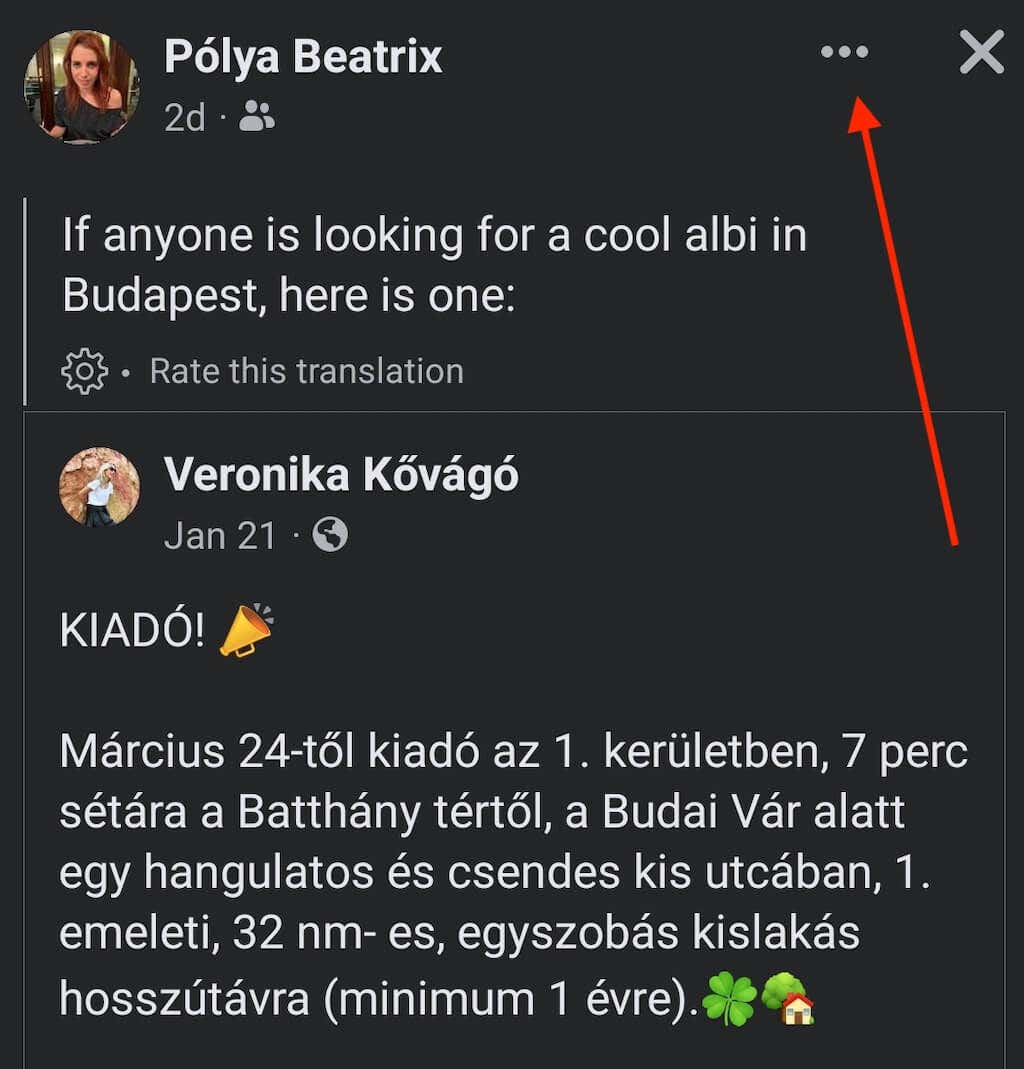
Selectați Copiați linkulpentru a salva linkul în clipboard.
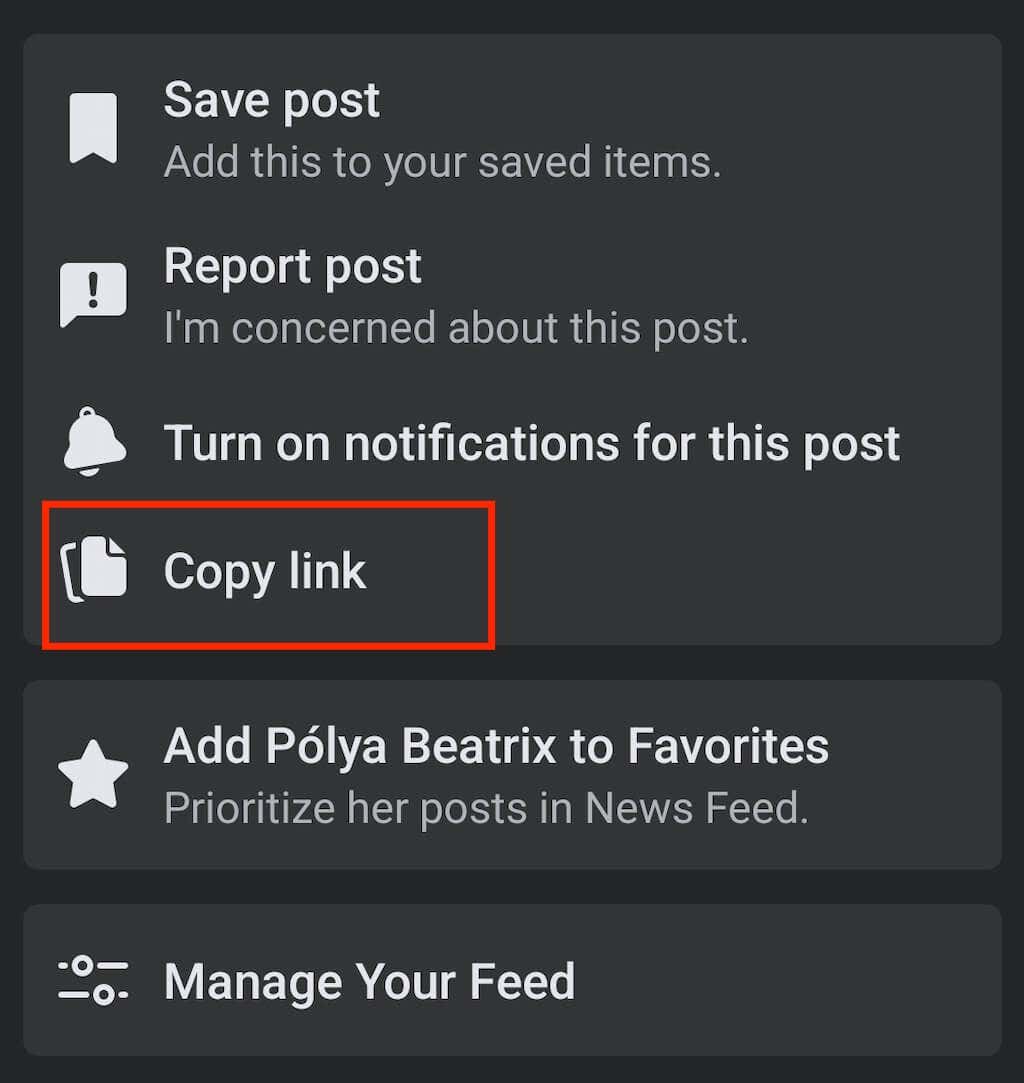
Creează o postare nouă pe Facebook. Apoi atingeți lung până când apare opțiunea de Inserare.
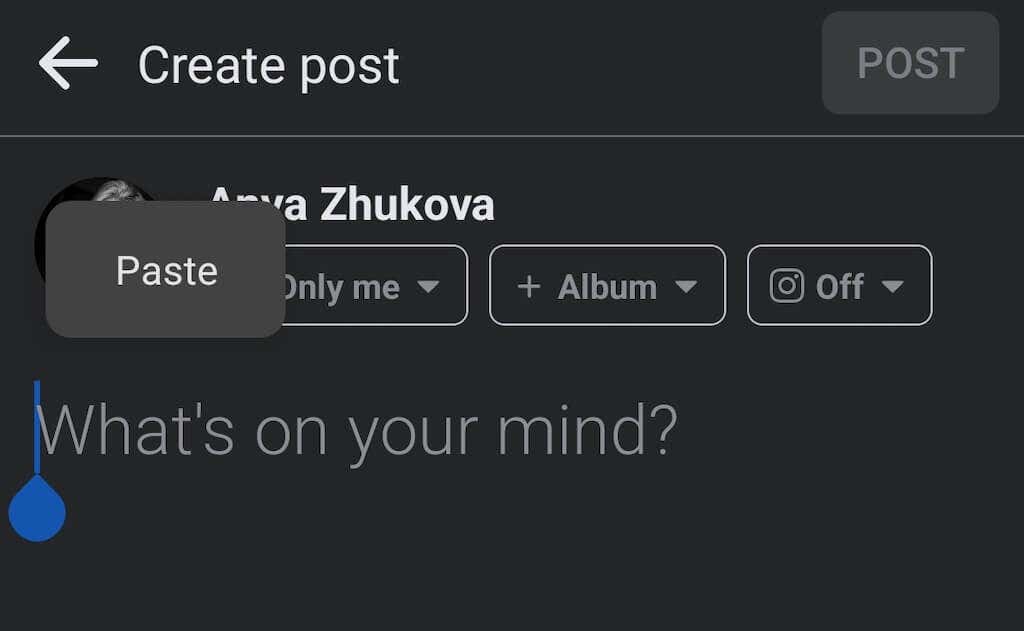
Inserați linkul și selectați Postațipentru a vă publica postarea.
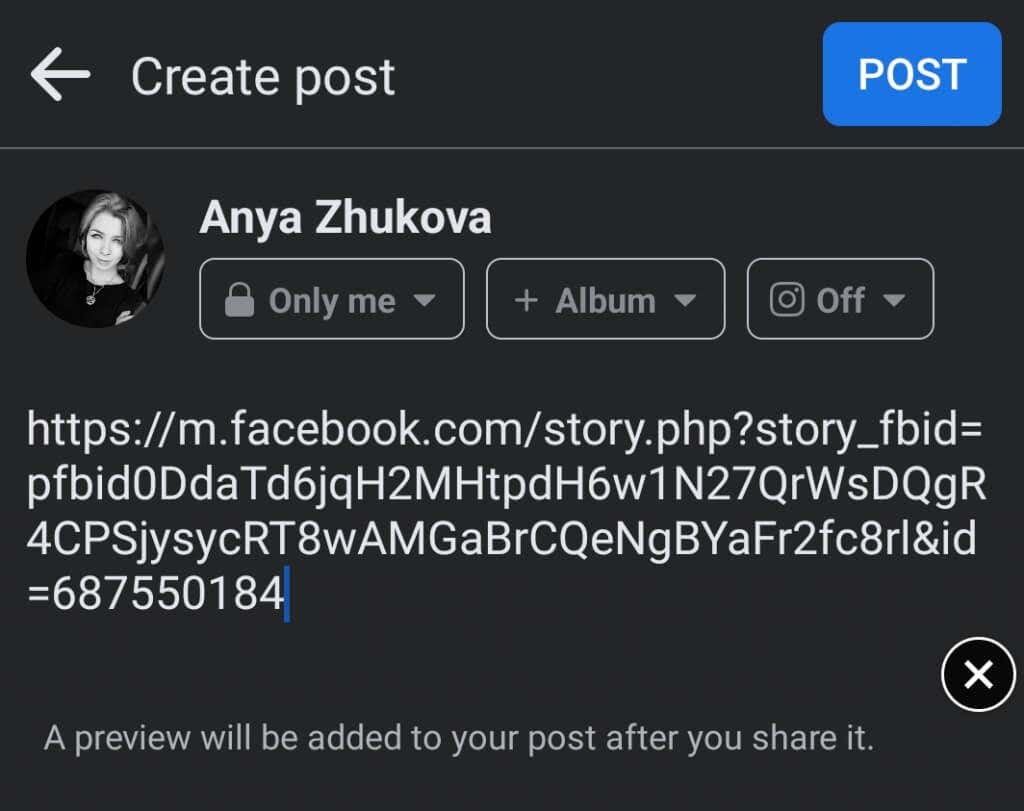
Cum să repostați pe Facebook de pe Instagram
Doriți să repostați postările și Reels-urile de pe Instagram pe pagina dvs. de Facebook? Instagram are opțiunea de postare încrucișată pe Facebook dacă aveți conectați contul dvs. de Instagram cu Facebook. Îl poți folosi doar în aplicația Instagram și nu pe web-ul Instagram, așa că va trebui să-ți folosești smartphone-ul.
Puteți să distribuie o postare individuală pe Instagram la pagina dvs. de Facebook sau să modificați setările pentru a partaja automat toate postările viitoare de pe Instagram pe Facebook.
Pentru a reposta o postare individuală de pe Instagram pe Facebook, urmați pașii de mai jos.
Deschide aplicația Instagram pe smartphone-ul tău.
Începeți să creați o postare nouă.
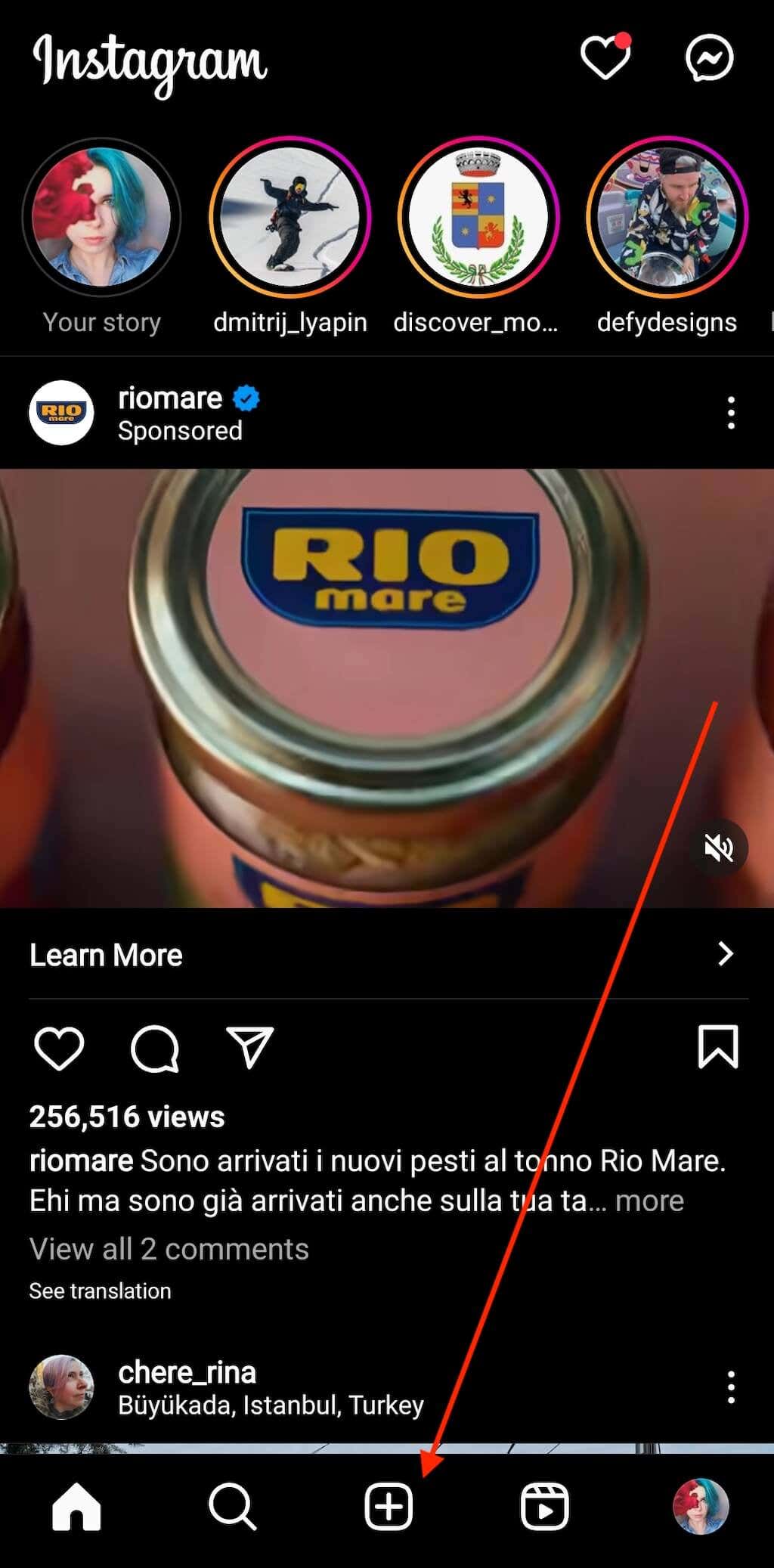
Pe ultima pagină, înainte de a distribui postarea pe Instagram, selectează Postează și pe>Facebook..
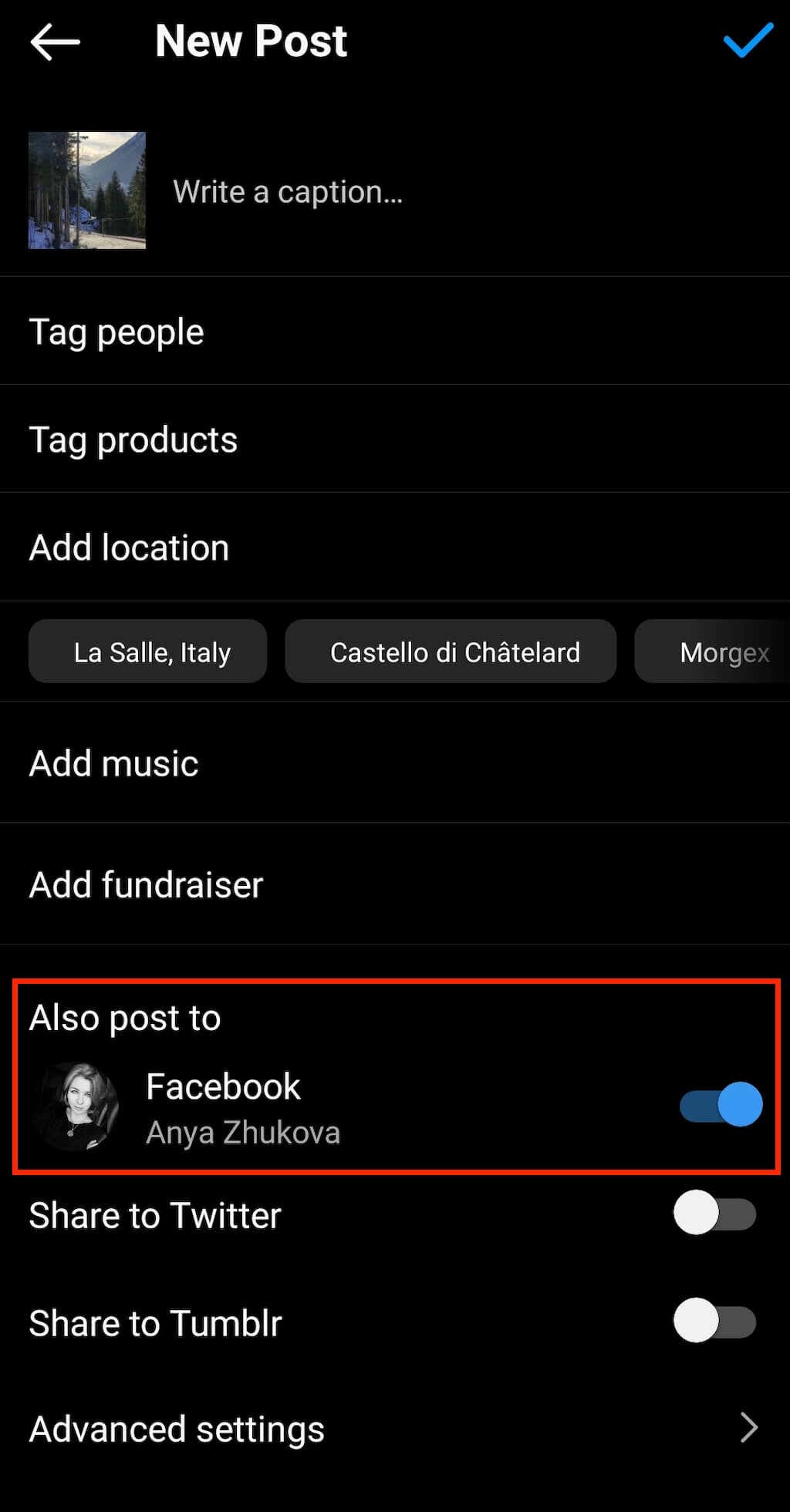
Când vă publicați postarea pe Instagram, aceasta va apărea și pe pagina de Facebook pe care ați conectat-o la contul dvs. de Instagram.
Pentru a partaja automat viitoarele postări Instagram pe Facebook, urmați pașii de mai jos.
Deschide Instagram și accesează pagina ta de profil.
Deschide Meniuși selectează Setări.
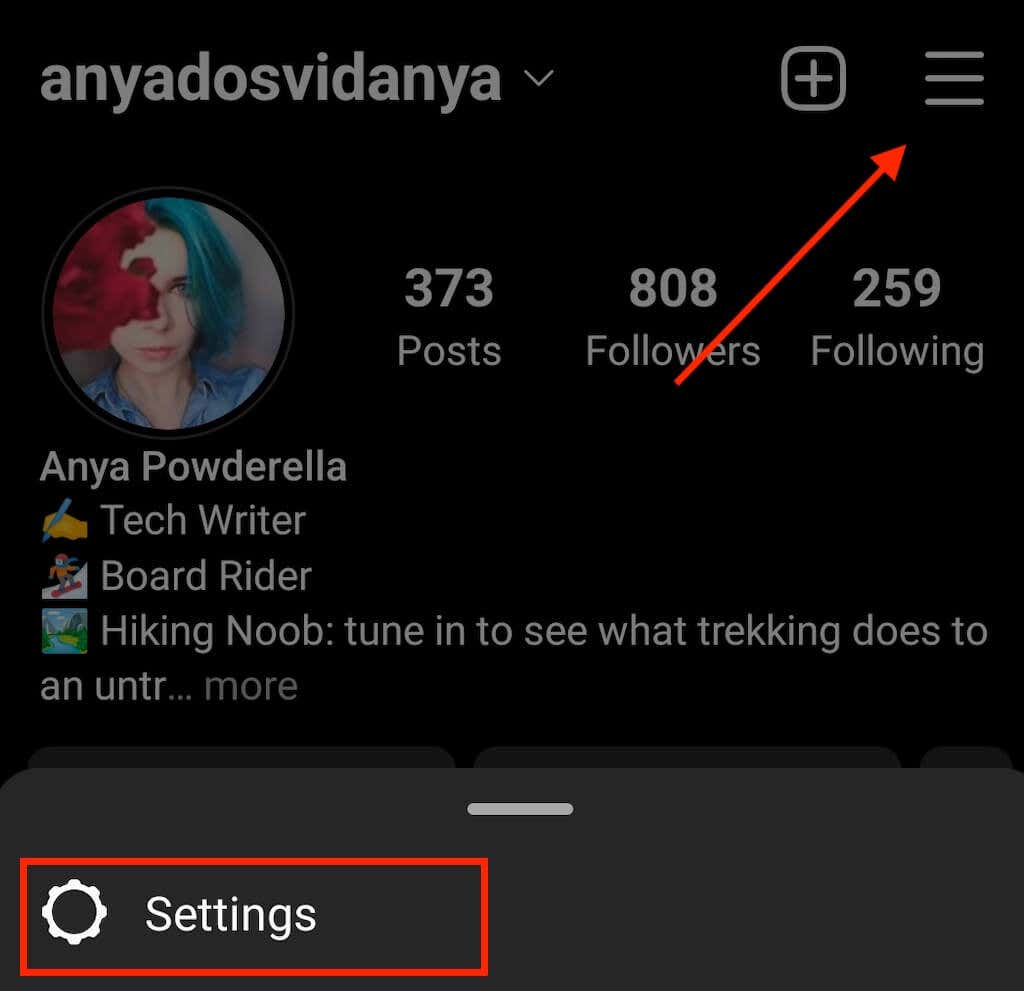
Derulați în jos și selectați Centrul de conturisub Meta.
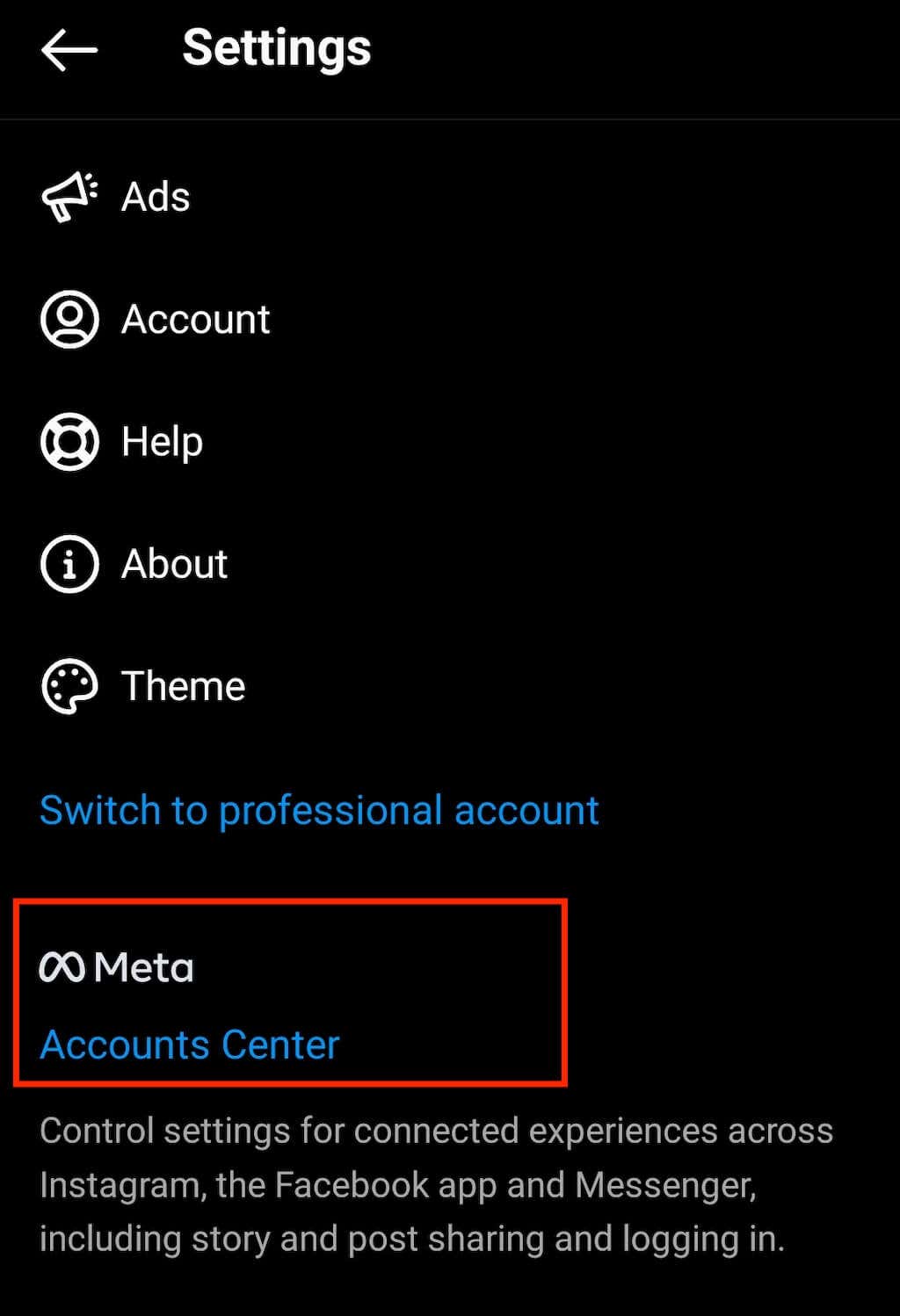
În Gestionați experiențele conectate, selectați Partajare între profiluri.
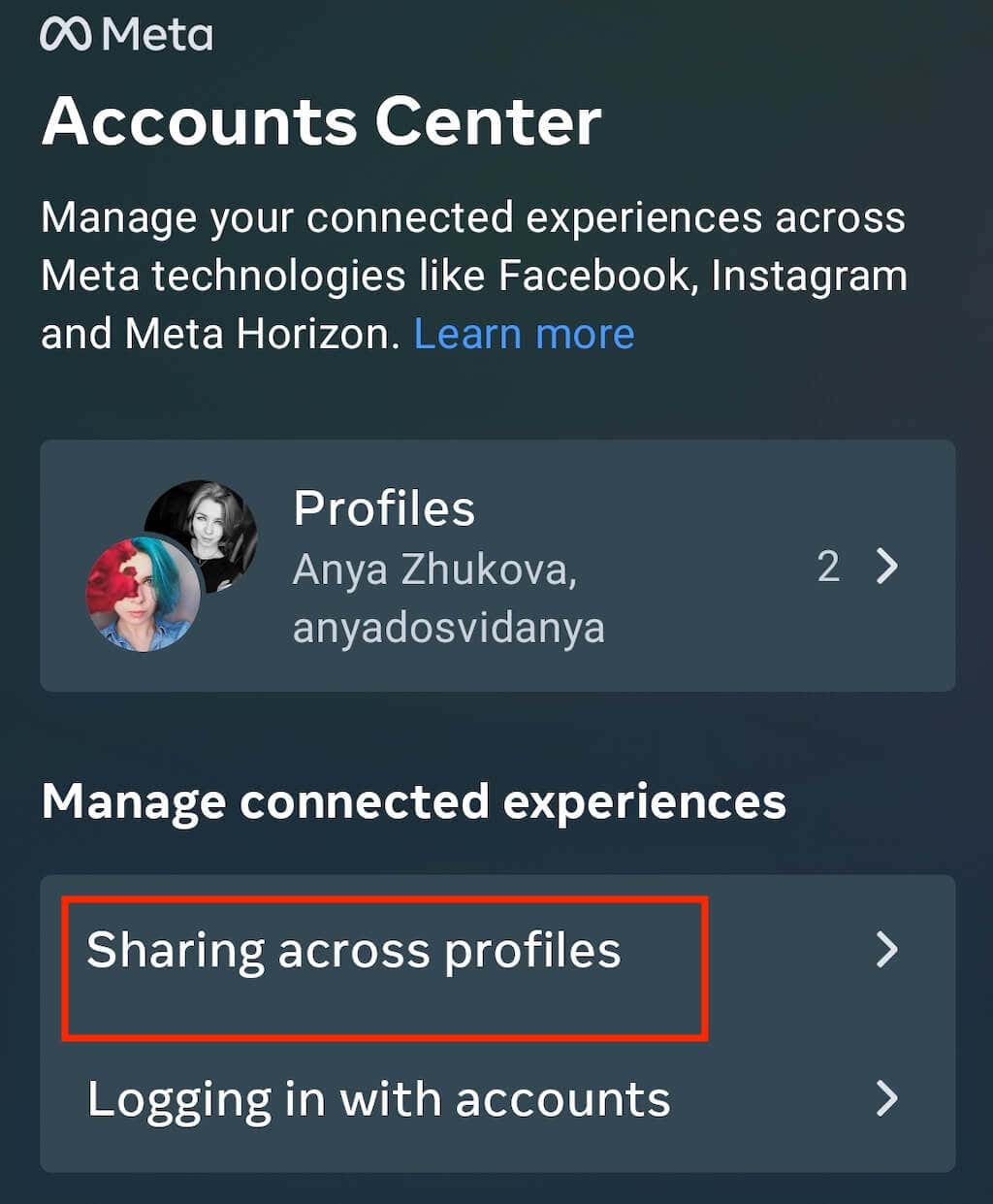
Pe pagina următoare, alegeți contul dvs. de Instagram în Distribuiți de lași contul dvs. Facebook în Distribuiți către.
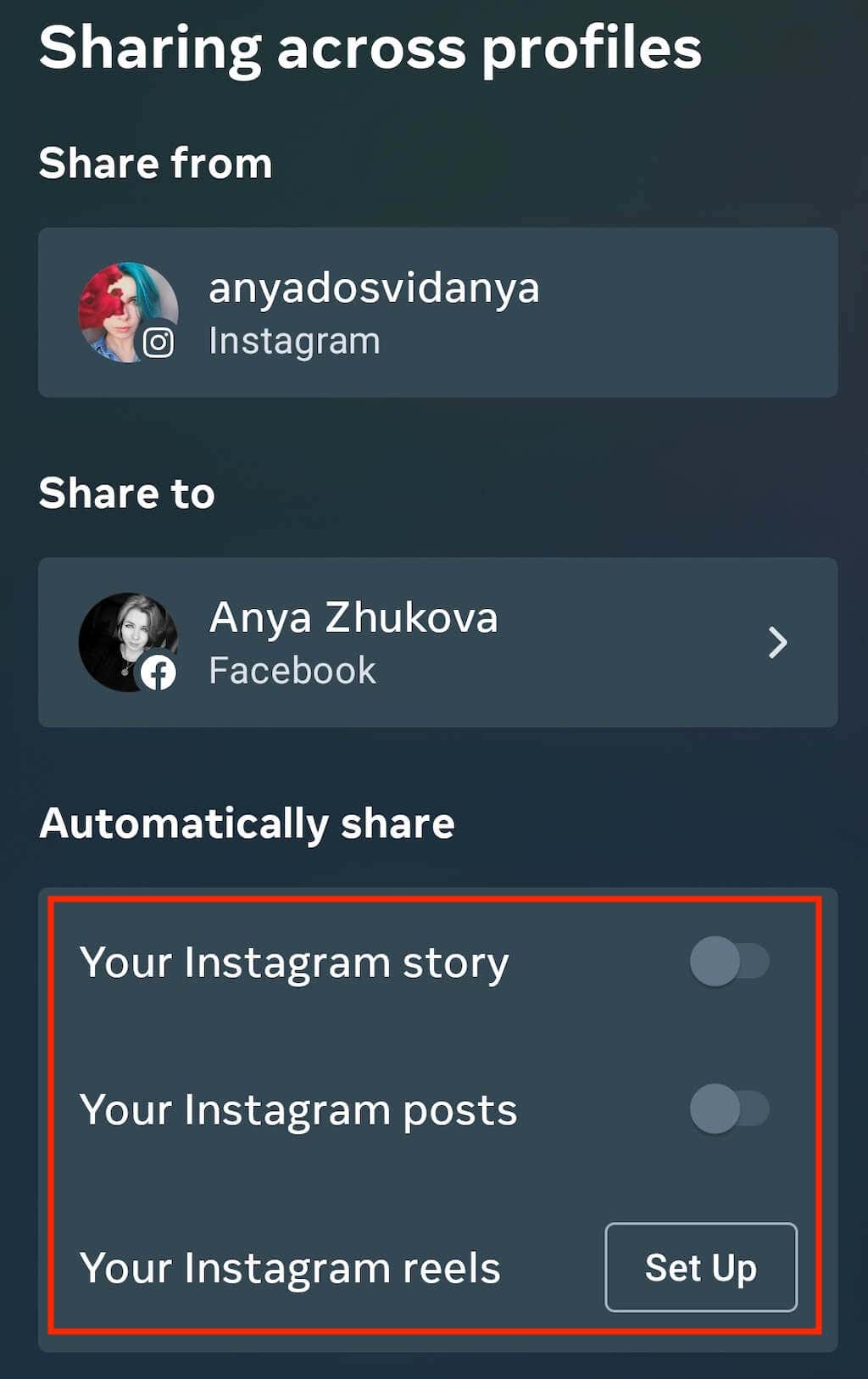
Activați comutatoarele de lângă Povestea dvs. Instagram, Postările dvs. de pe Instagramși Bobinetele dvs. de Instagrampentru a le reposta automat pe pagina dvs. de Facebook .
Alte moduri de a reposta pe Facebook
O altă modalitate de a reposta sau de a partaja o postare pe Facebook sau orice altă rețea de socializare este să trimiteți faceți o captură de ecran din postare și apoi să o distribuiți pe pagina dvs. În acest fel, nu trebuie să vă faceți griji cu privire la acordarea creditului creatorului original, deoarece puteți pur și simplu lăsa numele acestuia vizibil pe captură de ecran.
.
Postări asemănatoare: